Vscode
准备工作
官方文档:https://code.visualstudio.com/docs/cpp/config-mingw
参考:
- 在vscode运行c++:https://blog.csdn.net/weixin_62411288/article/details/130796591
- 在vscode用makefile运行opengl:https://blog.csdn.net/weixin_43952192/article/details/122877840
- VSCode-Clang-MinGW-OpenGl配置教程:https://apollomao.com/VSCode-Clang-MinGW-OpenGl%E9%85%8D%E7%BD%AE%E6%95%99%E7%A8%8B/
- vscode中文乱码解决:https://blog.csdn.net/weixin_51723388/article/details/124171357
vscode安装c++扩展;
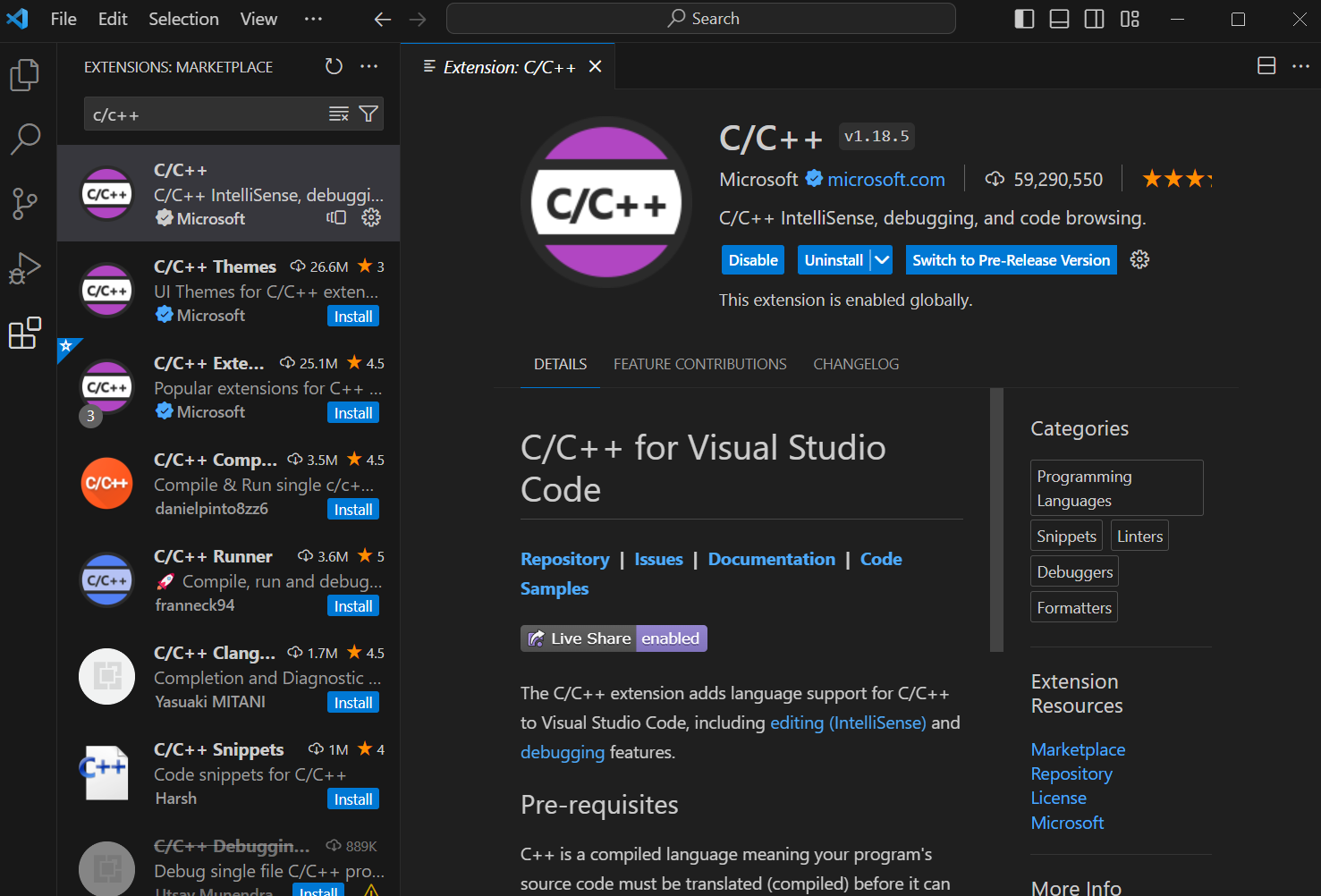
g++的话推荐是安装 MSYS2;MSVC的话需要安装 visual studio。
安装完打开
MSYS2 UCRT64,安装mingw-w64-ucrt-x86_64-gcc和mingw-w64-x86_64-toolchain:1
2pacman -S mingw-w64-ucrt-x86_64-gcc
pacman -S --needed base-devel mingw-w64-x86_64-toolchain给
D:\msys64\mingw64\bin配置系统环境变量,重启电脑后在cmd上输入检查是否安装成功:1
2
3gcc --version
g++ --version
gdb --version如果配置MSVC,需要给
D:\Program Files\Microsoft Visual Studio\2022\Professional\VC\Tools\MSVC\14.38.33130\bin\Hostx64\x64配置环境变量,其中Hostx64表示软件编译时使用的处理器架构,即 x64 架构。第二个x64表示目标平台的处理器架构,即编译生成的可执行文件将在 x64 架构的处理器上运行,重启电脑后在cmd上输入检查是否安装成功:1
cl -V
Vscode && g++
官方文档:https://code.visualstudio.com/docs/cpp/config-mingw
以learnOpenGL源码为例,需要配置的有glfw、glad等库。
准备工作
需要用cmake-gui进行 Configure 和 Generate 生成 root_directory.h,随后需要 Include 到目录中。
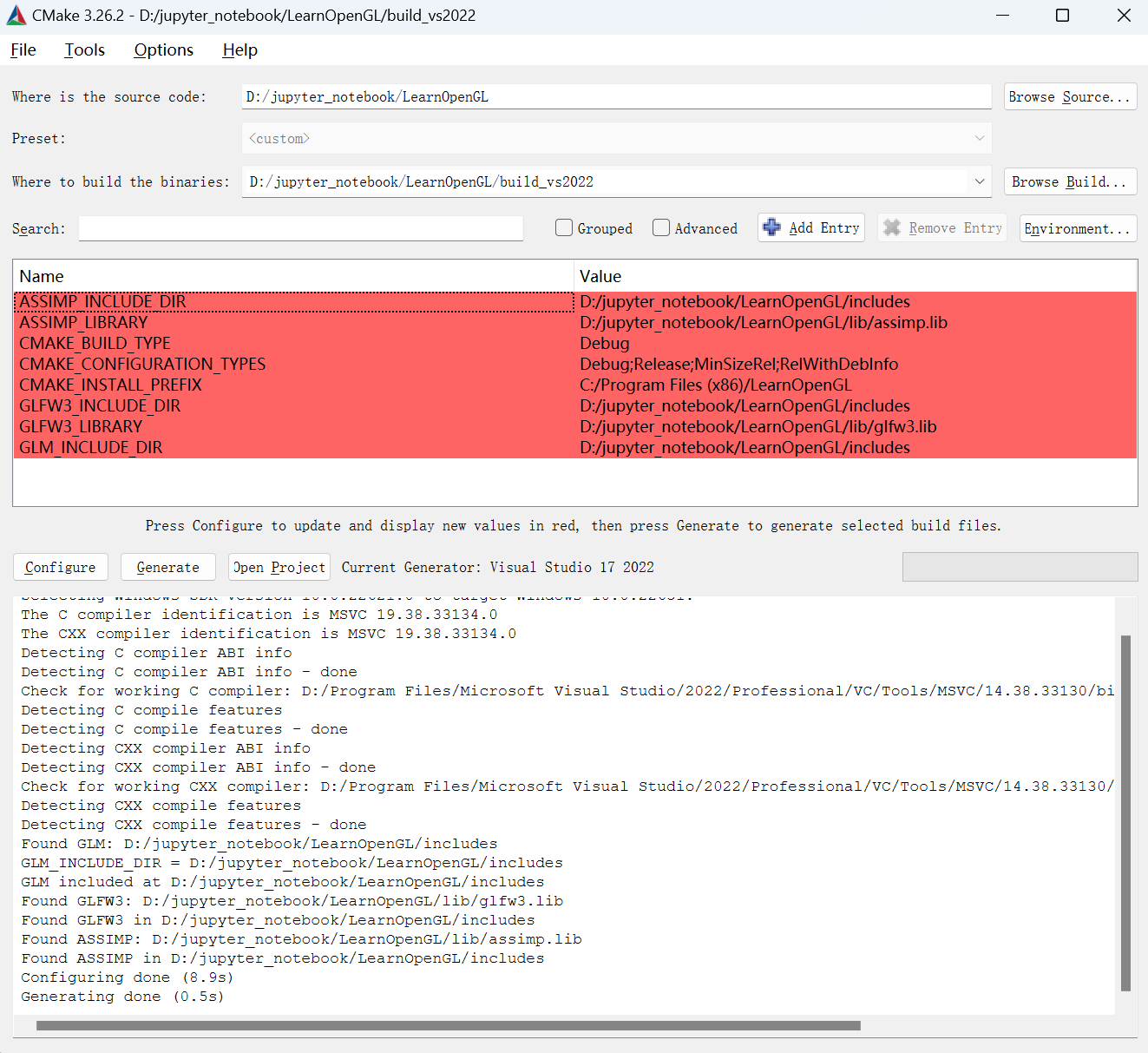
生成的root_directory.h 在 abs_path/build_vs2022/configuration/ 中。
这个代码运行的过程中会遇到 undefined reference to ‘stbi_load’ 的问题,需要在代码 #include <stb_image.h> 后加入 STB_IMAGE_IMPLEMENTATION 宏的定义。
1 |
配置编译器(c_cpp_properties.json)
在vscode中输入 ctrl+shift+p 调出命令行,输入选择 C/C++: Edit Configurations (UI):
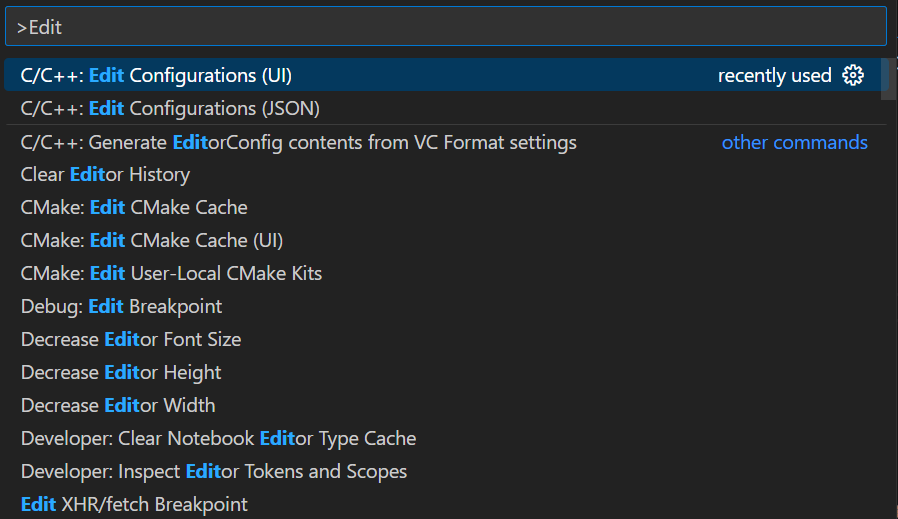
这个操作会在 .vscode 的文件夹中创建 c_cpp_properties.json 文件,其中需要设置的是 Include Path、 Compiler Path 和 IntelliSense Mode
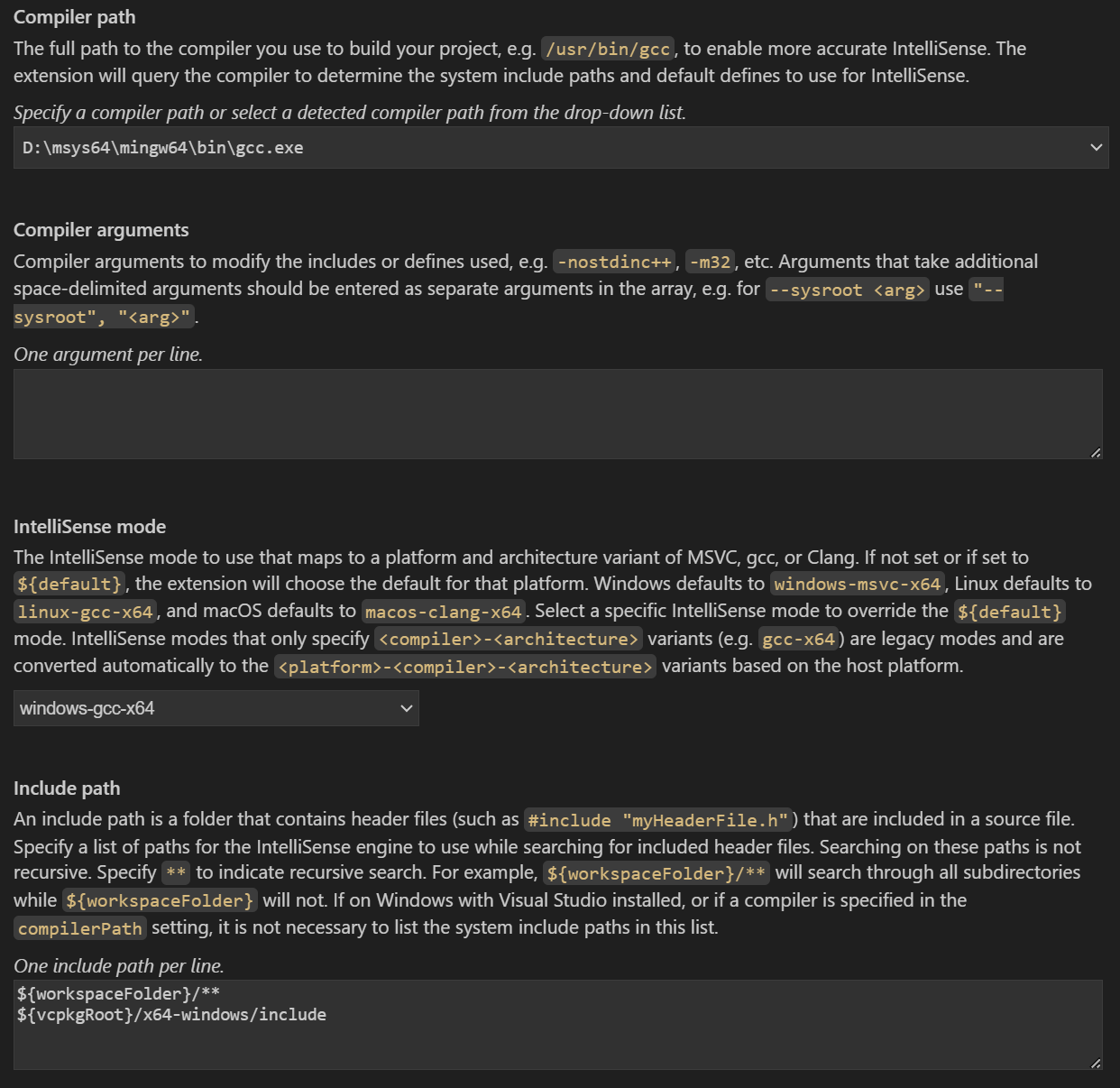
其中:
Compiler Path是使用的编译器,这里选择gcc.exe。IntelliSense Mode选择和编译器、运行平台对应的,这里选择windows-gcc-x64。Include Path是下述 xxx 文件中的 includepath 的搜索范围:
这等价于在 c_cpp_properties.json 进行相应的编辑:
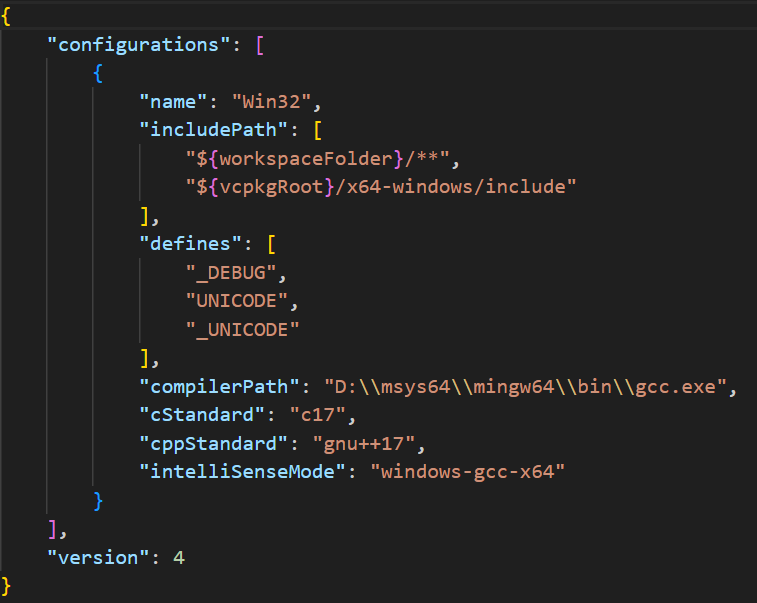
配置构建任务(tasks.json)
在vscode中输入 ctrl+shift+p 调出命令行,输入选择 Tasks:Configure Default Build Task:
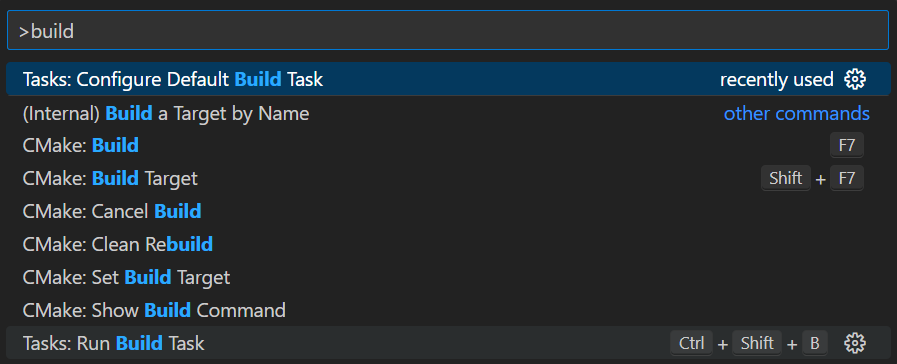
再选择 C/C++: g++.exe build active file:
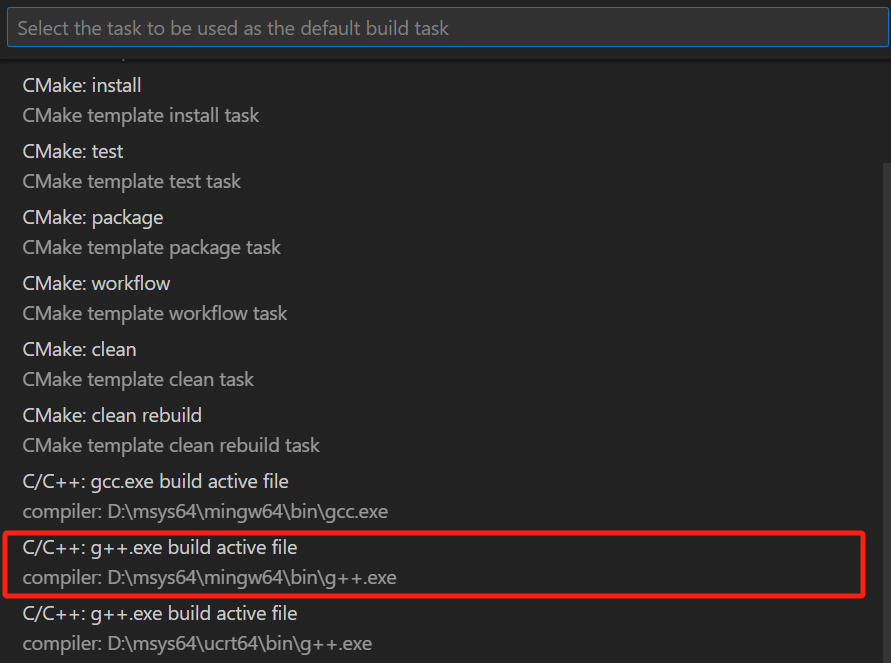
这个操作会在 .vscode 的文件夹中创建 tasks.json 文件:
其中,一些配置说明如下:
1 | { |
在这个demo中,配置如下:
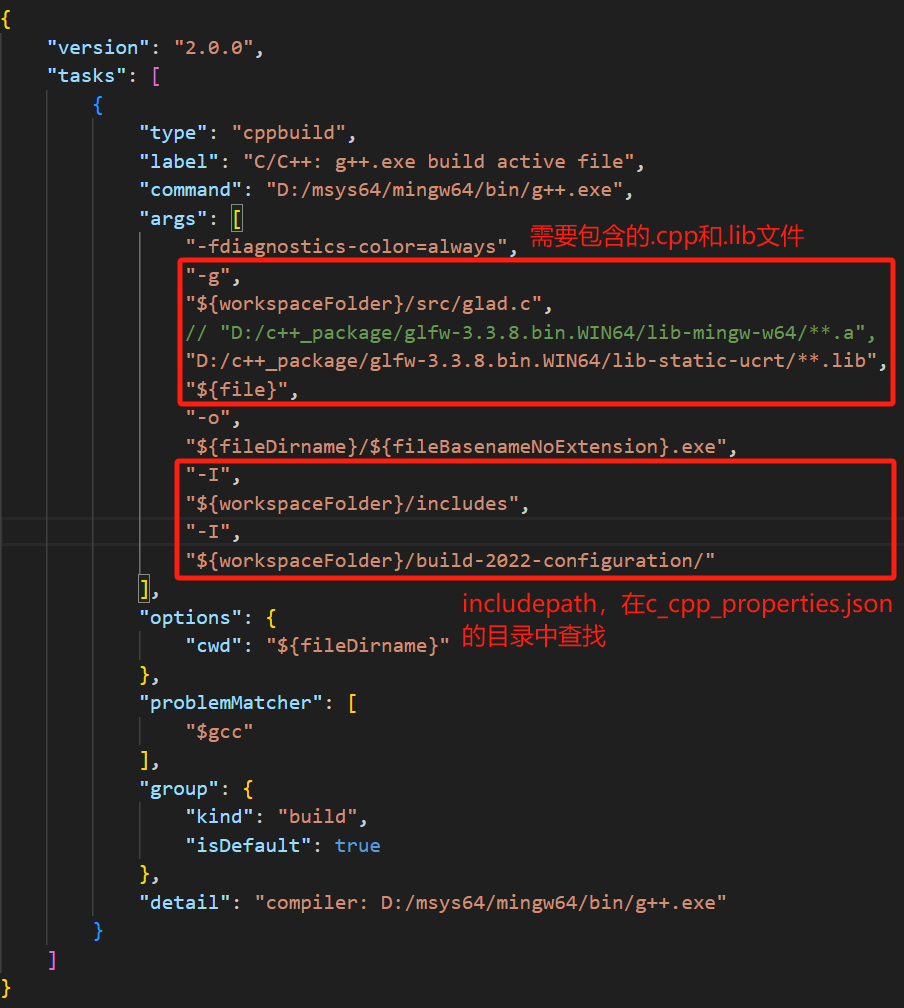
配置调试设置(launch.json)
菜单栏点击 run and debug,或者直接用 F5:
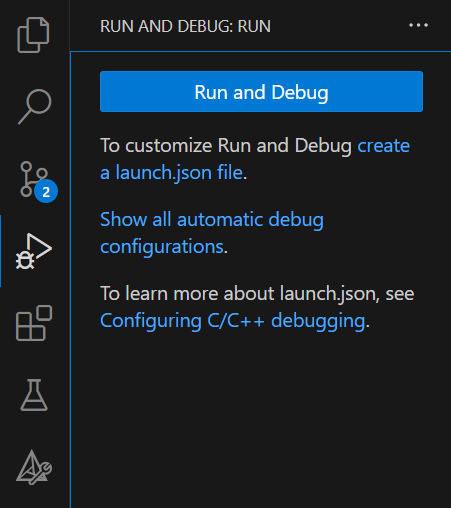
选择 C++(GDB/LLDB):

这个操作会在 .vscode 的文件夹中创建 launch.json 文件:
其相关配置说明如下:
1 | { |
Vscode && MSVC
官方文档:https://code.visualstudio.com/docs/cpp/config-msvc
以learnOpenGL源码为例,需要配置的有glfw、glad等库。
准备工作
准备工作基本同上。
需要用cmake-gui进行 Configure 和 Generate 生成 root_directory.h,随后需要 Include 到目录中。
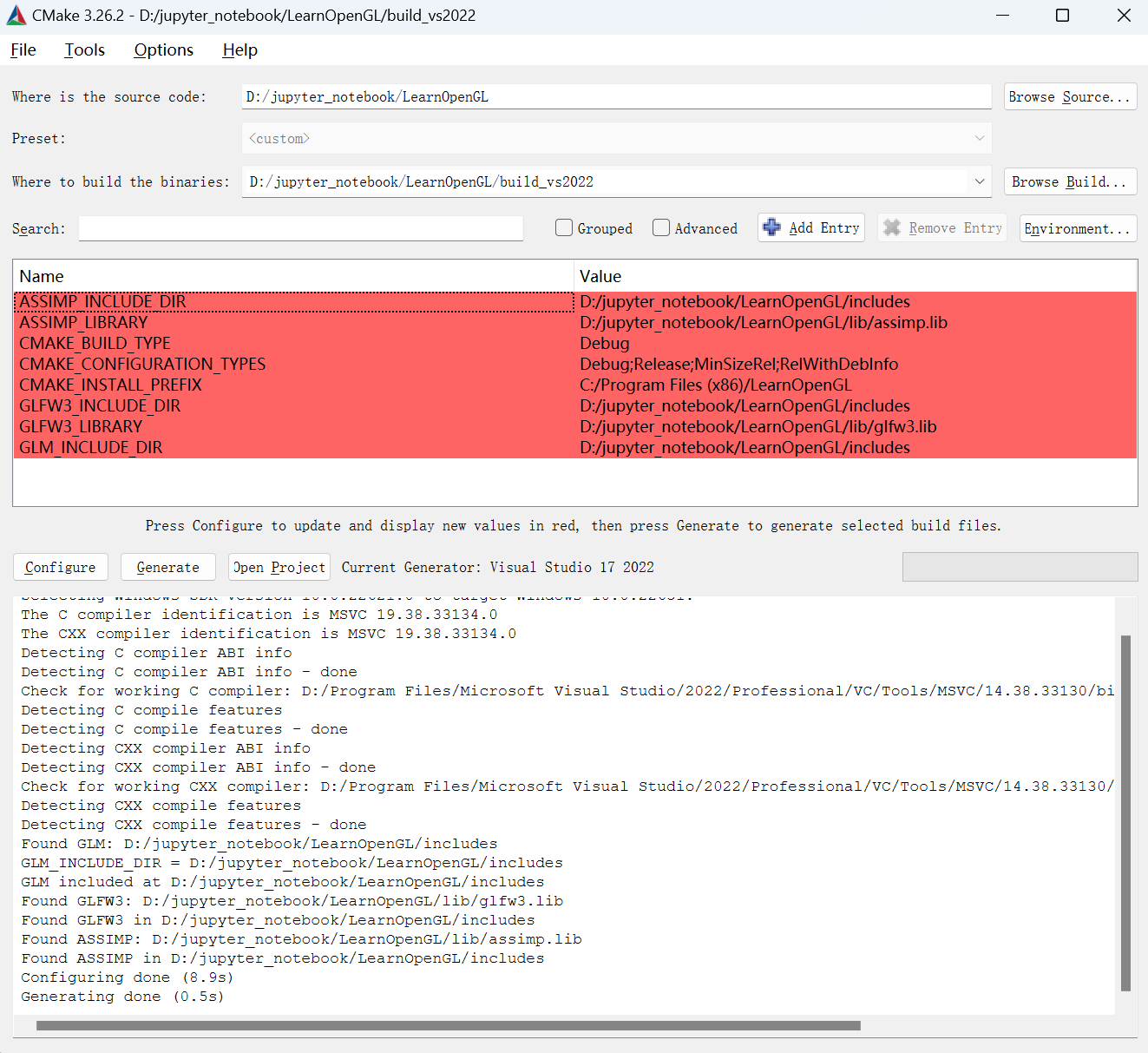
生成的root_directory.h 在 abs_path/build_vs2022/configuration/ 中。
这个代码运行的过程中会遇到 undefined reference to ‘stbi_load’ 的问题,需要在代码 #include <stb_image.h> 后加入 STB_IMAGE_IMPLEMENTATION 宏的定义。
1 |
配置编译器(c_cpp_properties.json)
在vscode中输入 ctrl+shift+p 调出命令行,输入选择 C/C++: Edit Configurations (UI):
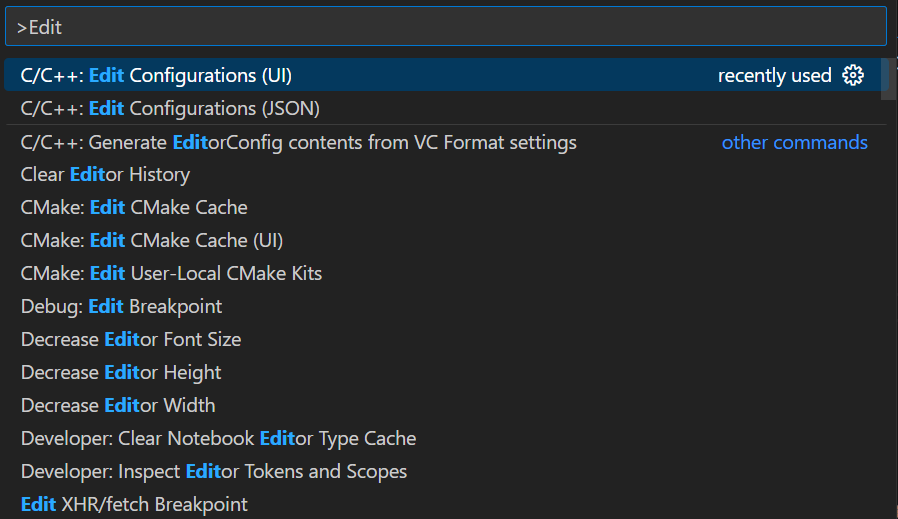
这个操作会在 .vscode 的文件夹中创建 c_cpp_properties.json 文件,其中需要设置的是 Include Path、 Compiler Path 和 IntelliSense Mode
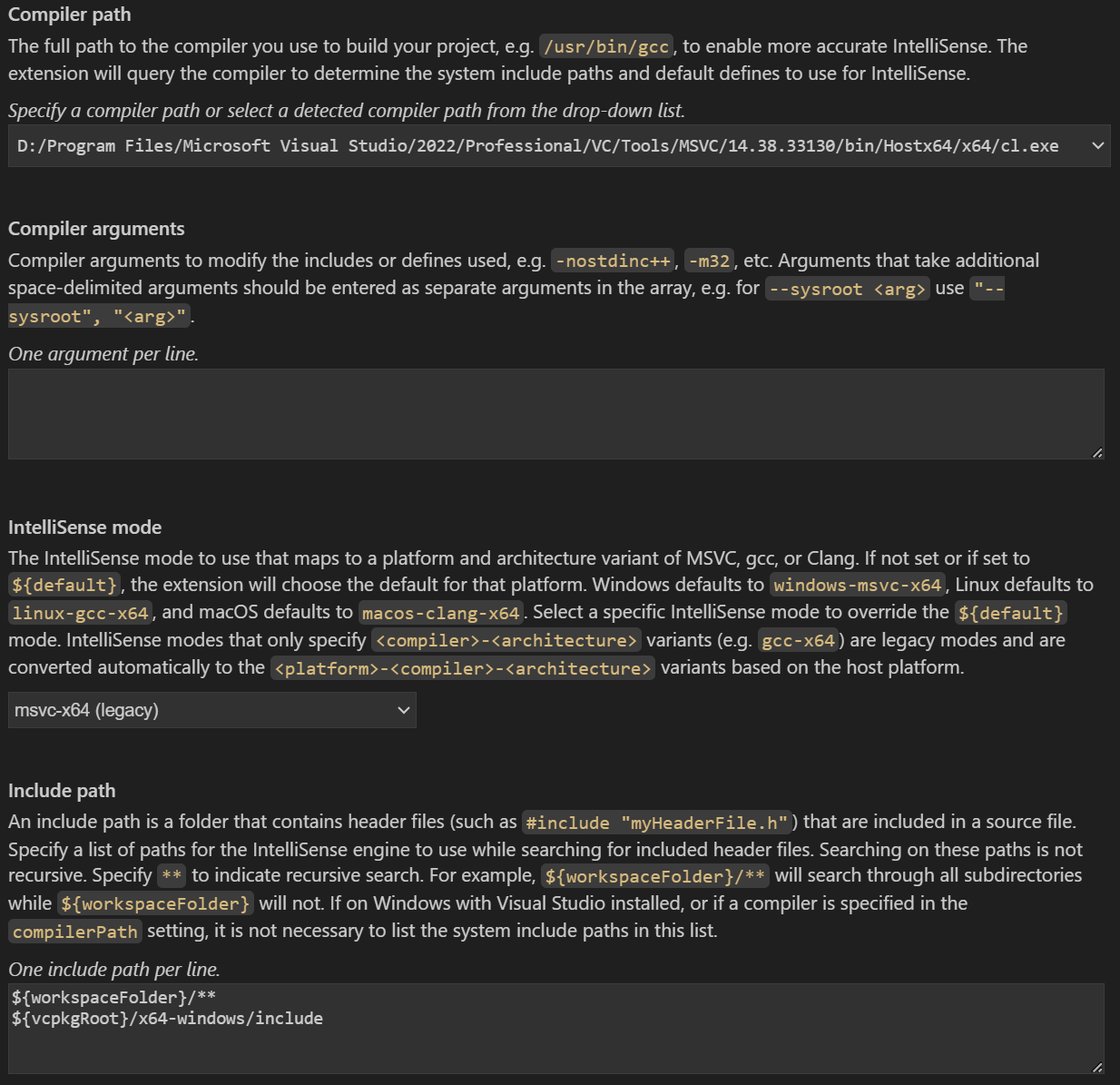
其中:
Compiler Path是使用的编译器,这里选择cl.exe。IntelliSense Mode选择和编译器、运行平台对应的,这里选择msvc-x64(legacy)。Include Path是下述 xxx 文件中的 includepath 的搜索范围:
这等价于在 c_cpp_properties.json 进行相应的编辑:
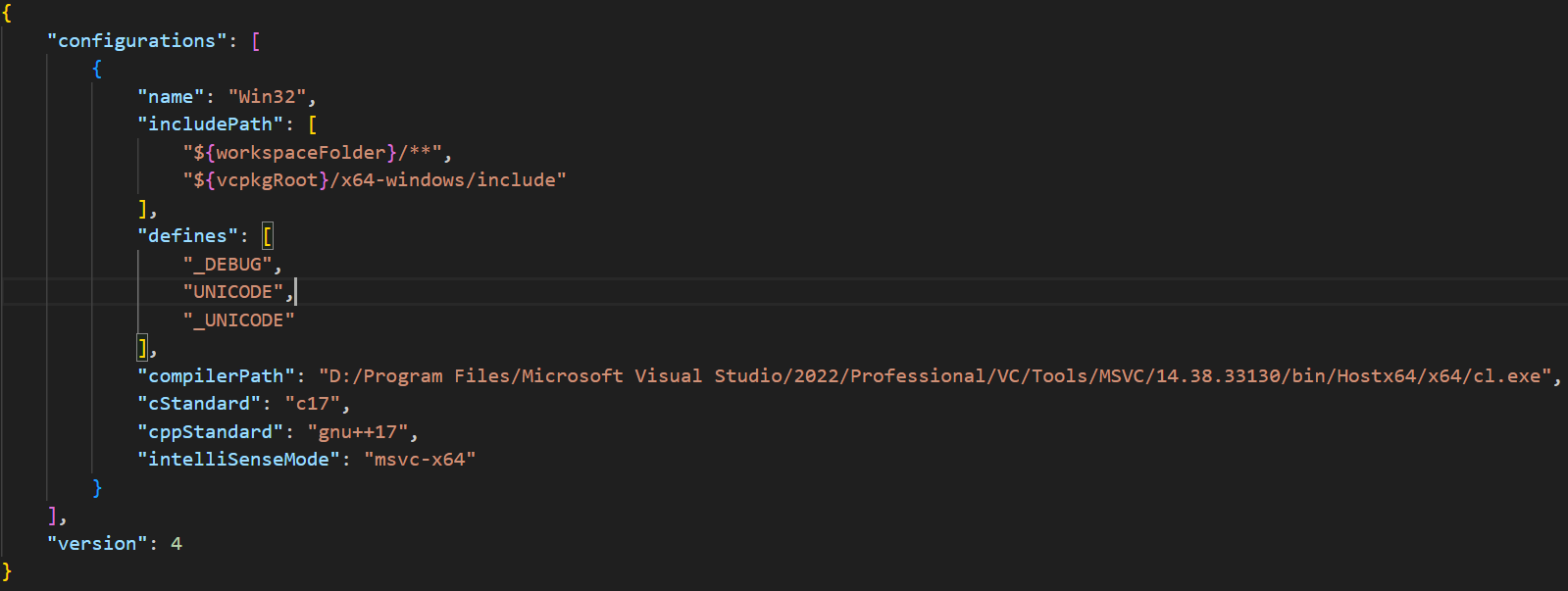
配置构建任务(tasks.json)
使用Develop Command Prompt启动
启动Develop Command Prompt,输入where cl可以得到cl.exe的位置:
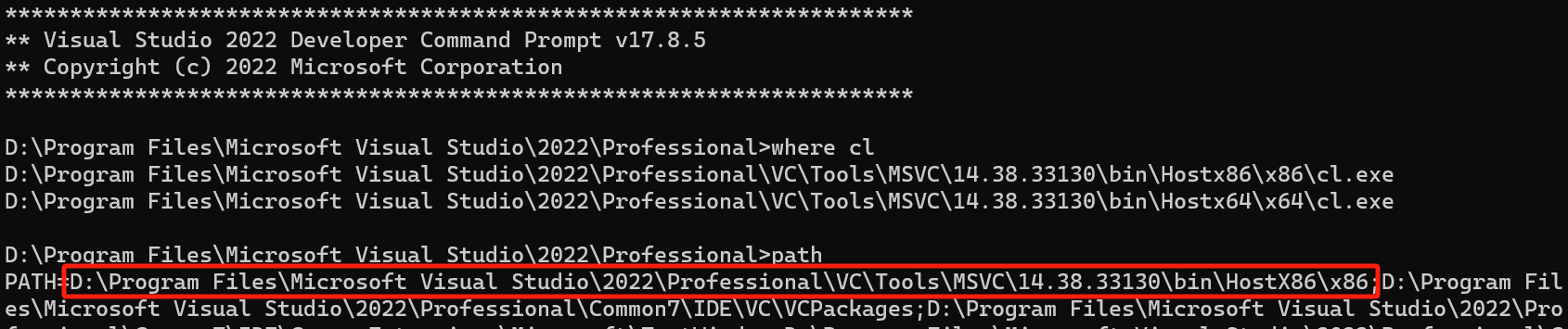
可以看到默认是使用x86,通过命令set path=D:\Program Files\Microsoft Visual Studio\2022\Professional\VC\Tools\MSVC\14.38.33130\bin\Hostx64\x64;%path%修改环境变量可以修改为使用 x64:

命令行修改目录到vscode工作目录:
使用code .使用vscode打开当前工作目录,如果code命令找不到,则需要配置vscode中bin目录添加到系统环境变量中。
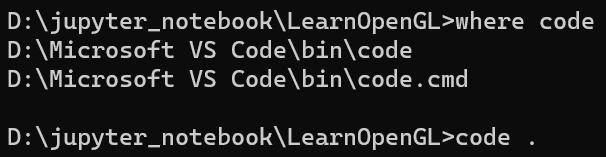
tasks.json配置如下,简单来说就是缺啥找啥,这里使用everything进行对报错缺失的文件进行快速搜索:
1 | "tasks": [ |
其参数分为编译和连接两个阶段。
其中:
"/Zi":生成调试信息。"/EHsc":启用 C++ 异常处理。"/Fe:":指定输出文件的名称和路径。${fileDirname}\\${fileBasenameNoExtension}.exe":输出文件的路径和名称,基于当前打开的文件。${file}:当前打开的文件的路径和名称。${workspaceFolder}/src/glad.c":引入glad.c文件。"/I":指定包含文件的路径。${workspaceFolder}/includes":包含文件的路径。${workspaceFolder}/build_vs2022/configuration/":配置文件的路径。"/link":链接阶段的参数。"MACHINE:x64":指定目标机器架构为 64 位。"LIBPATH:${workspaceFolder}/lib":指定库文件的路径。"glfw3.lib":链接到glfw3.lib库。${workspaceFolder}/build_vs2022/Debug/STB_IMAGE.lib":链接到STB_IMAGE.lib库。${workspaceFolder}/build_vs2022/Debug/GLAD.lib":链接到GLAD.lib库。
使用vscode直接启动(还没验证)
需要加上"windows" 部分,可从官网上复制:https://code.visualstudio.com/docs/cpp/config-msvc
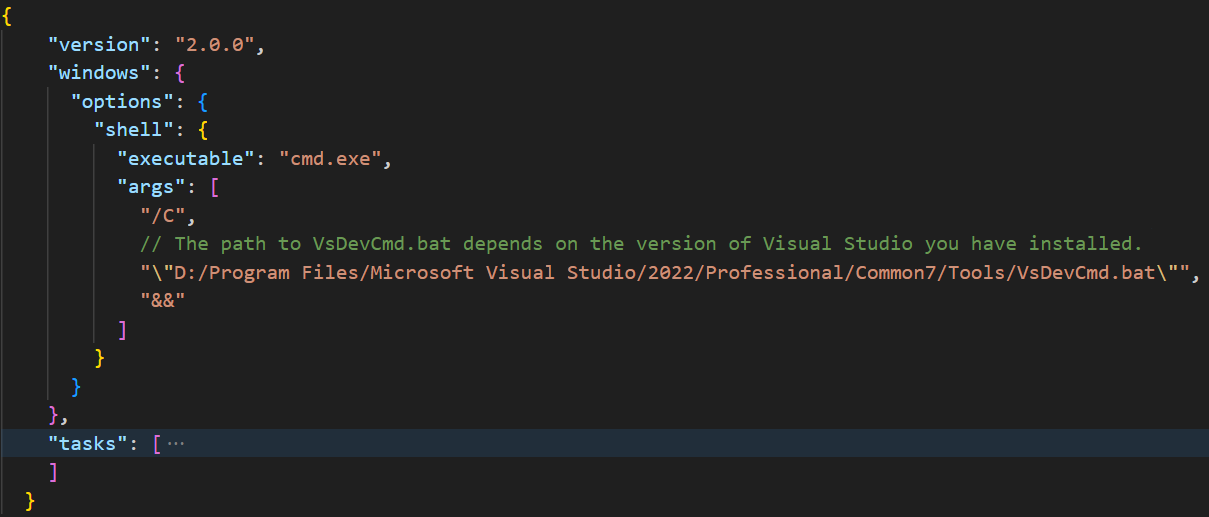
这里的:"\"D:/Program Files/Microsoft Visual Studio/2022/Professional/Common7/Tools/VsDevCmd.bat\"":这是要运行的批处理文件的路径。在这里,VsDevCmd.bat 是 Visual Studio 的开发者命令提示符批处理文件。它设置了一些环境变量和路径,以便在命令行中使用 Visual Studio 的工具和编译器。
Visual Studio
环境配置
环境设置。用一个油管up主thecherno的环境设置:http://thecherno.com/vs
在Visual Studio中,使用工具->导入导出设置:
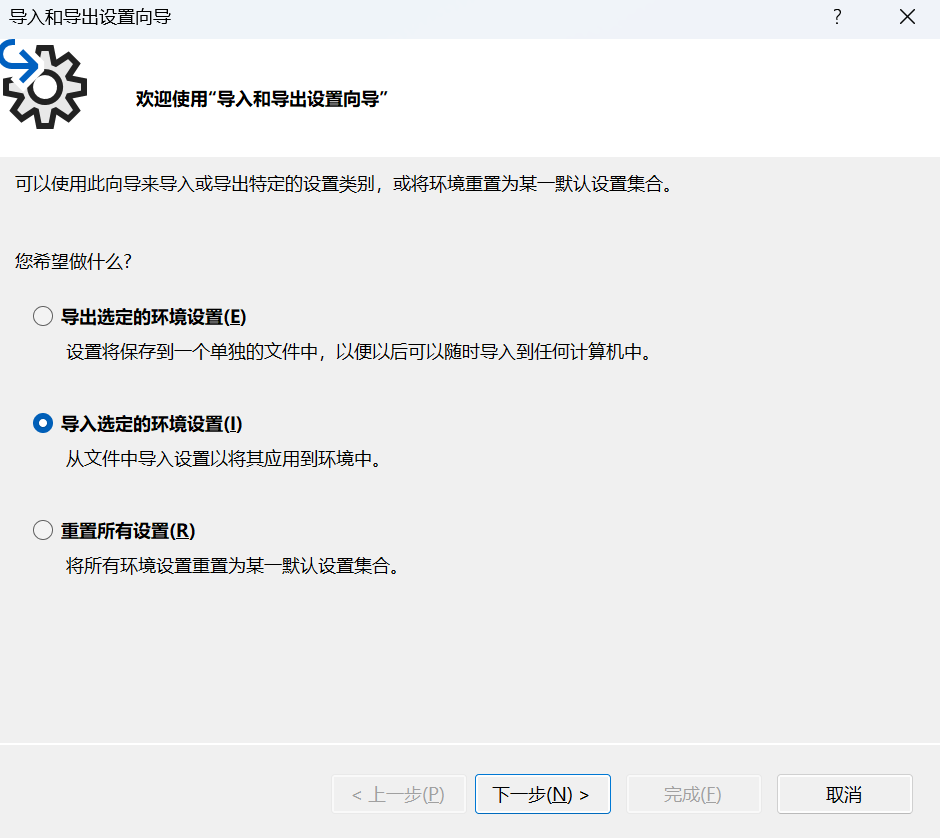
一直点下一步,在这个界面通过预览来找到需要加载的环境配置文件:
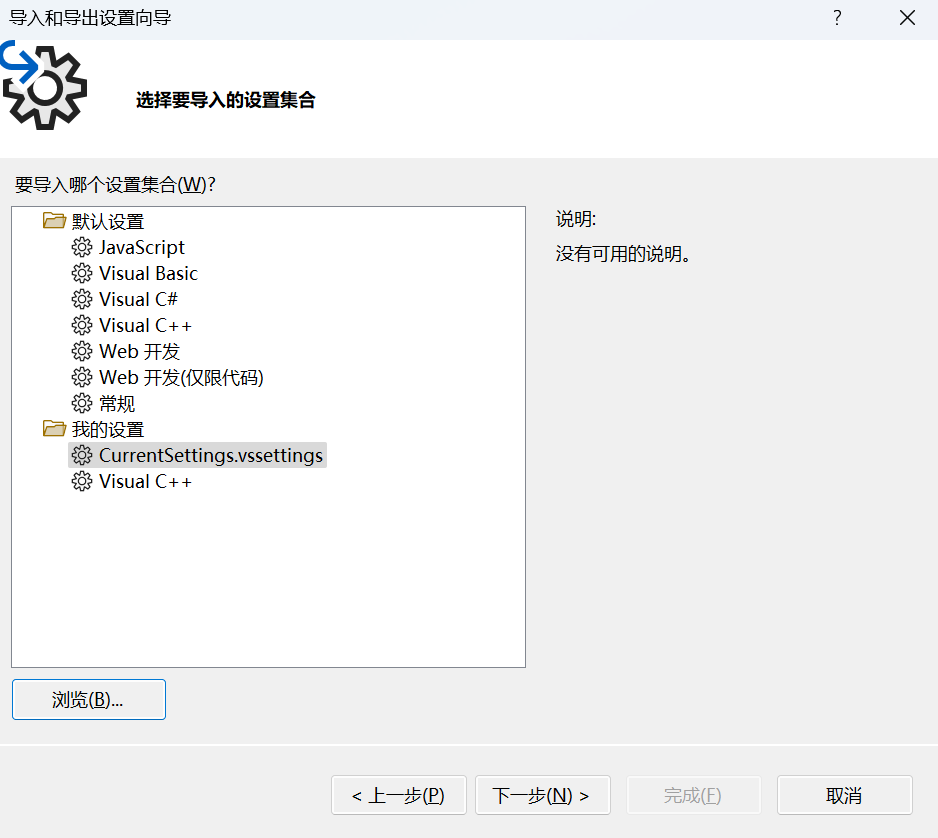
属性管理器。使用属性管理器复用项目配置的时候,创建了 PropertySheet.prop 文件需要点击到项目的里面的PropertySheet才能打开图形窗口编辑,直接双击 PropertySheet.prop 是以文本编辑的形式打开。
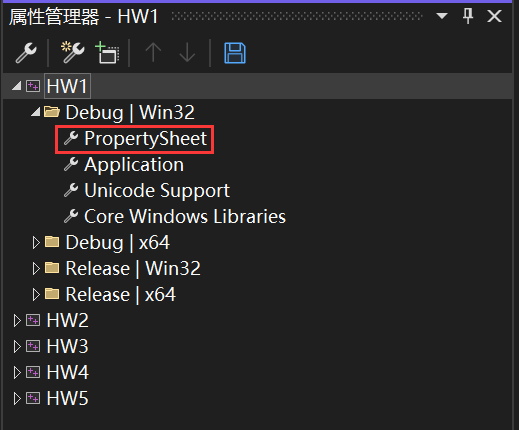
输出路径,可以将输出目录和中间目录(主要包括 .obj、 .pdb 文件等)修改到 bin 下。
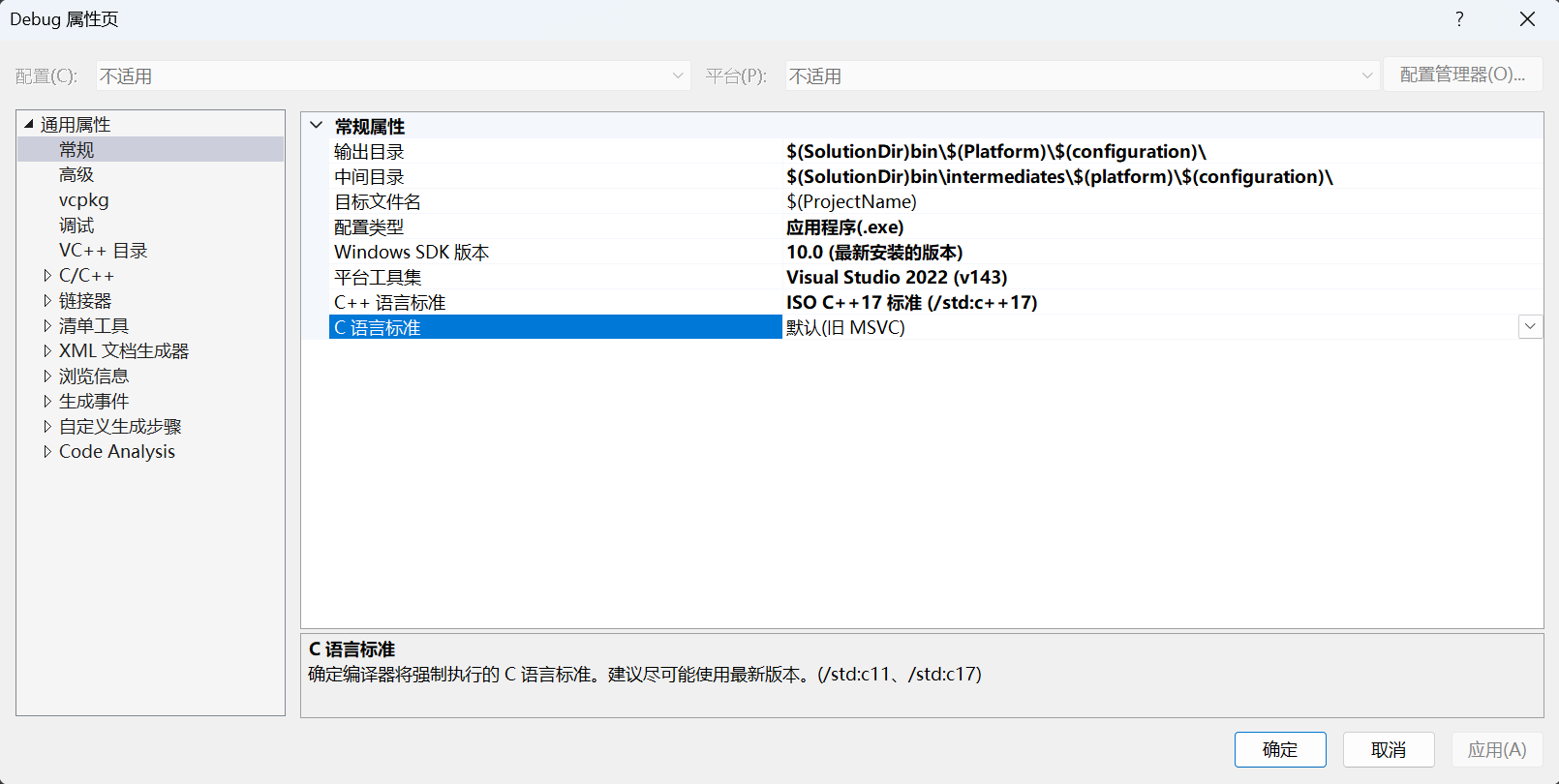
附加包含目录和附加库目录中尽量使用宏来设定。
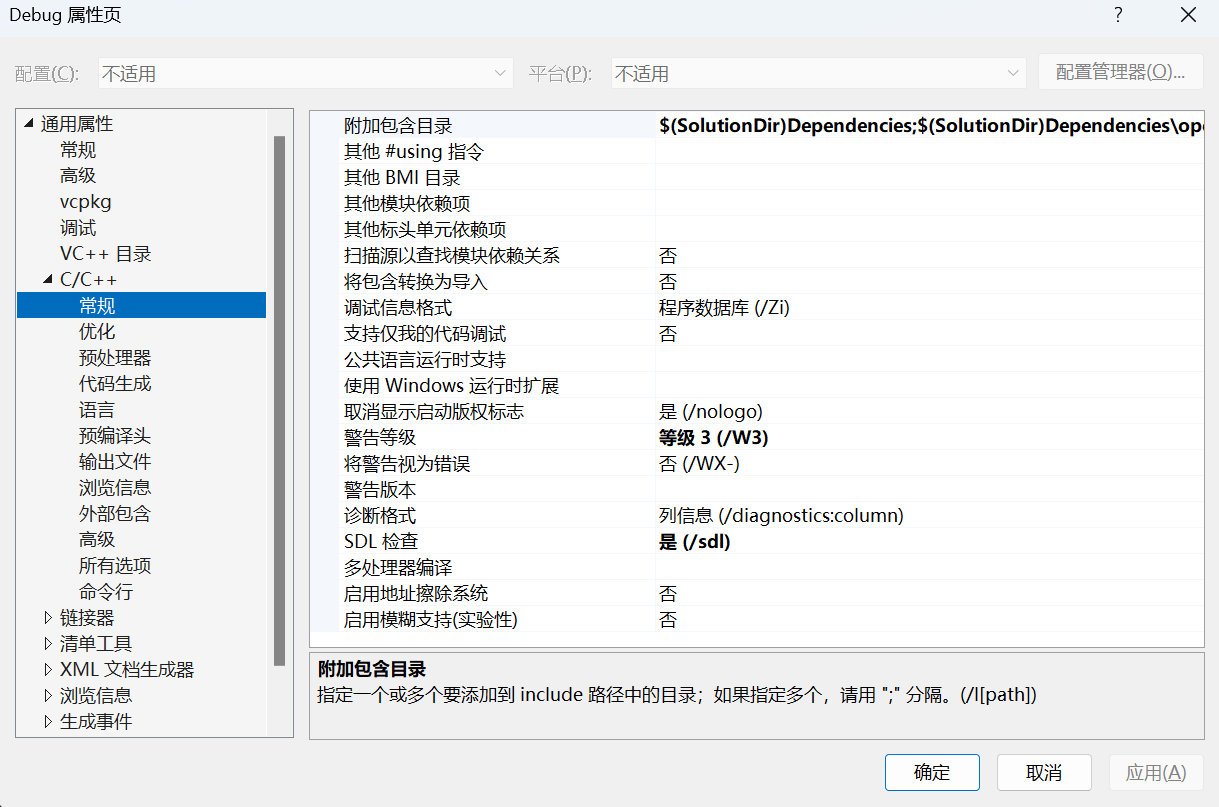
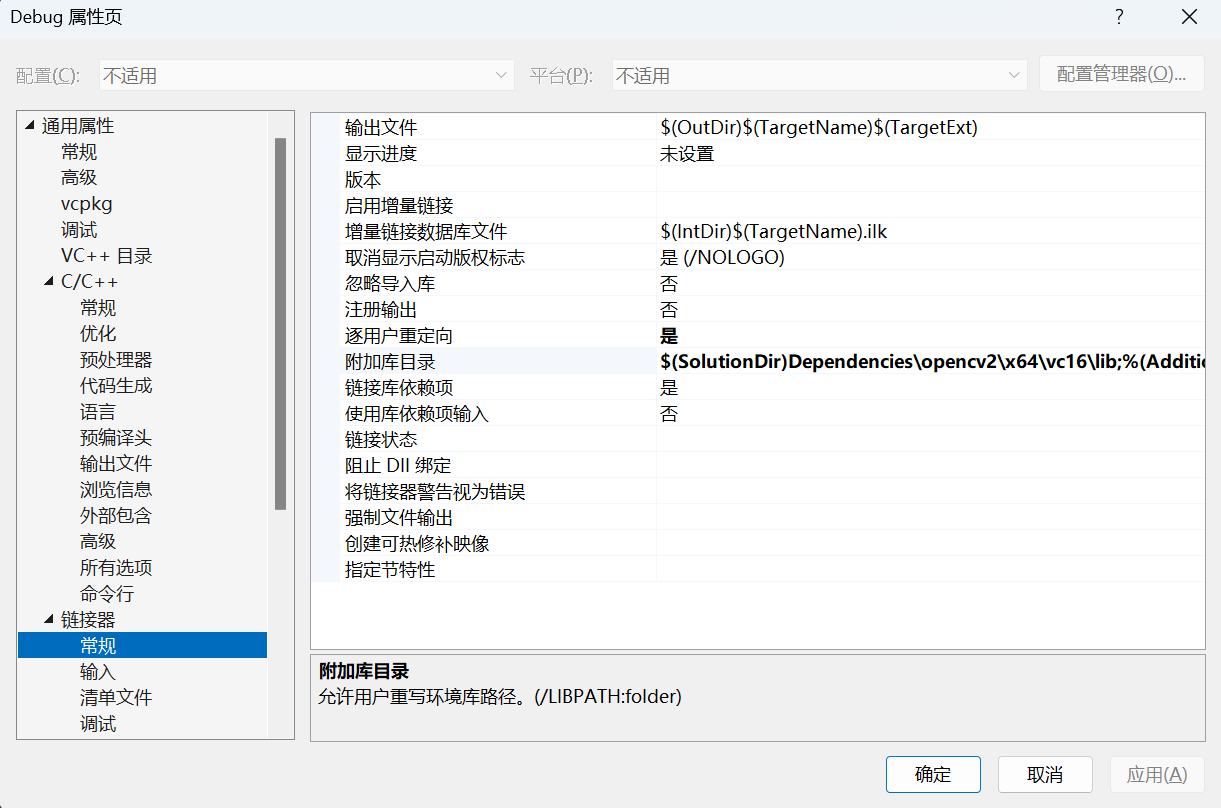
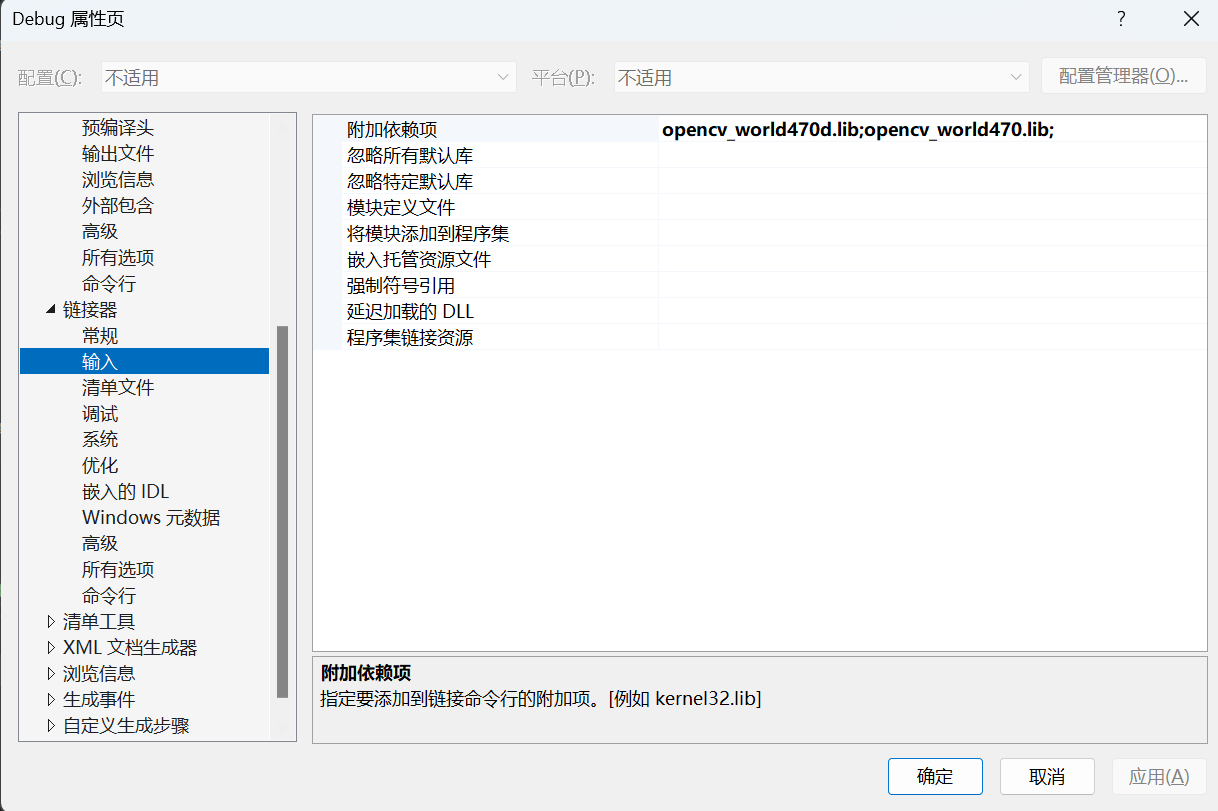
生成事件可用于拷贝 .dll 到 .exe 所在目录:
1 | copy $(SolutionDir)xxxx\xxxx.dll $(SolutionDir)yyyy\yyyy.dll /y |
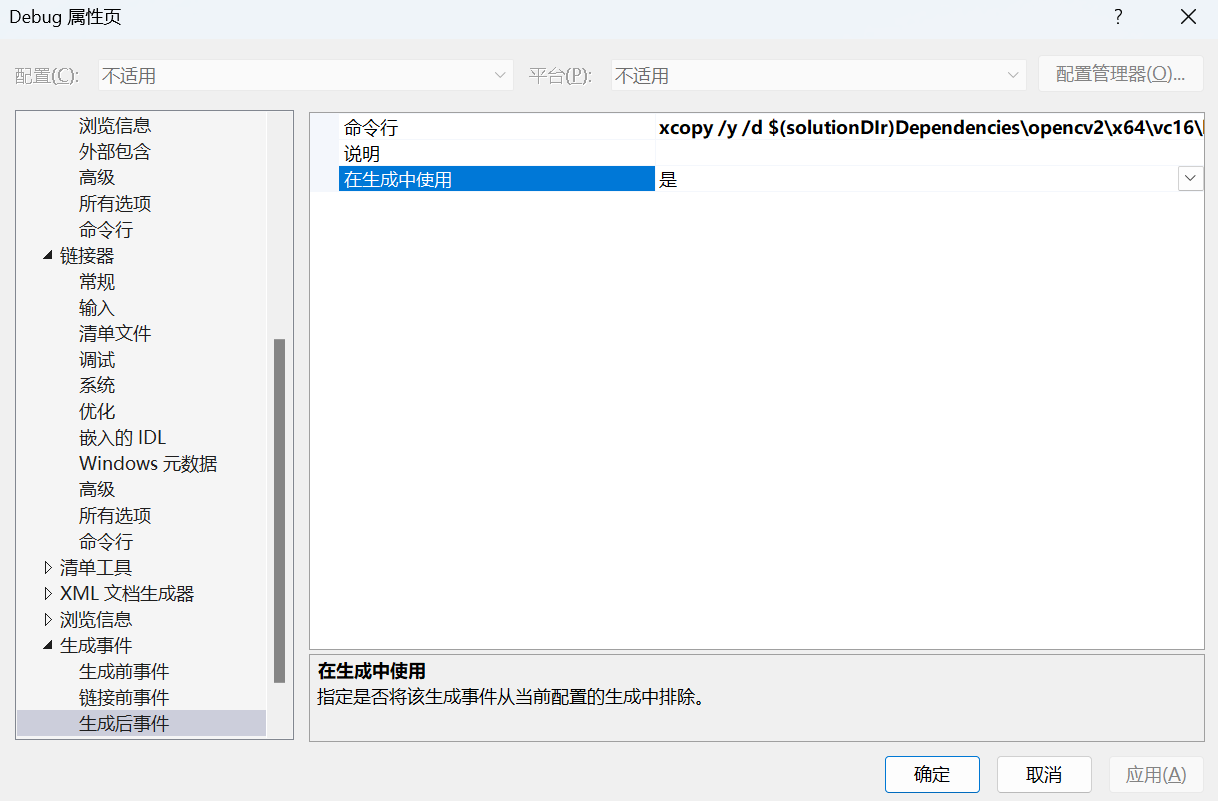
动态链接库。在属性页->配置属性->调试->环境处进行配置:
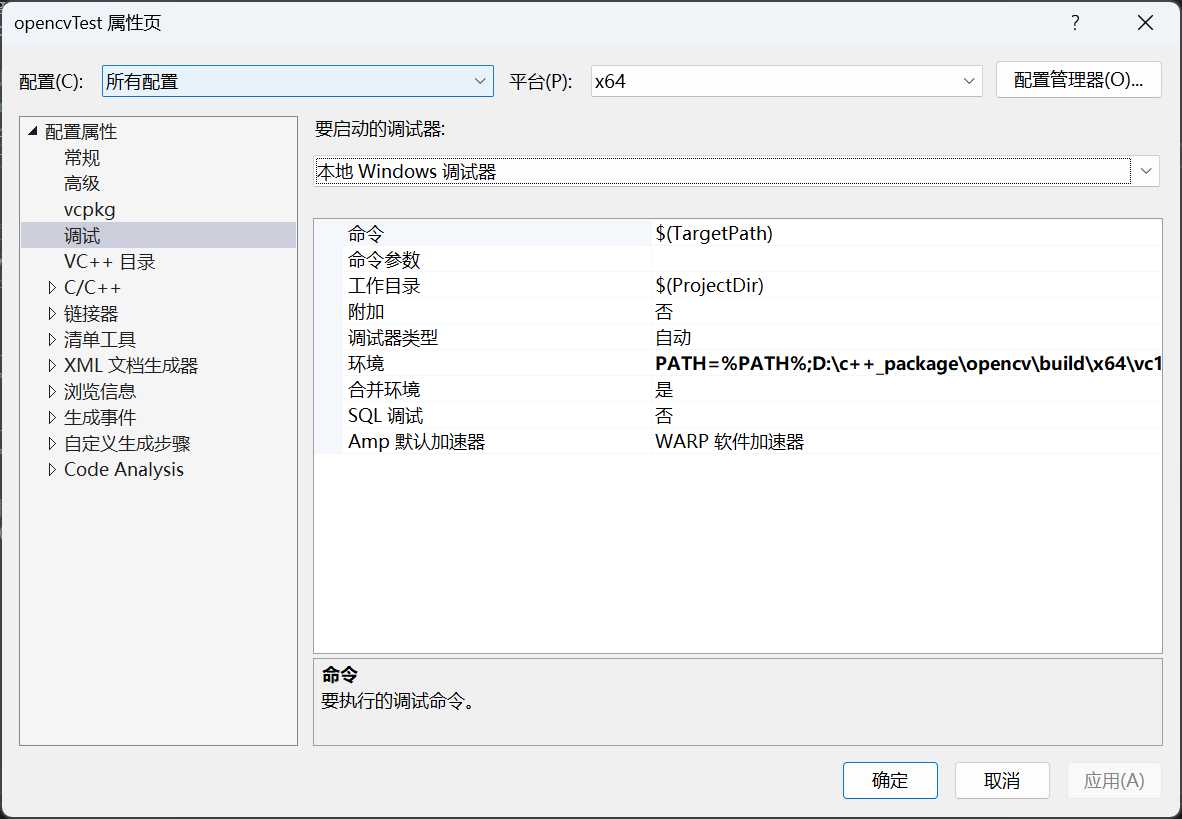
配置选项卡显示多行

cmd输出中文乱码问题
win+R输入regedit进入注册表。找到
HKEY CURRENT USER\Console%SystemRoot%system:32cmd.exe如果该项下已存在CodePage项,则把值改为十进制”65001”;如果不存在,在该项下新建一个DWORD(32位值),命名为“CodePage”,值设为“65001”。重启cmd后生效。
对于Power shell修改同样,只需在第2步修改%SystemRoot%system32 WindowsPowerShell_v1.0_powershell.exe下的项。
配置中文保存不乱码
拓展安装 Force UTF-8 2022。
vcpkg安装包
遇到问题:vcpkg install error:in triplet x64-windows: Unable to find a valid Visual Studio instance Could not locate a complete Visual Studio instance,见https://github.com/microsoft/vcpkg/issues/22074:
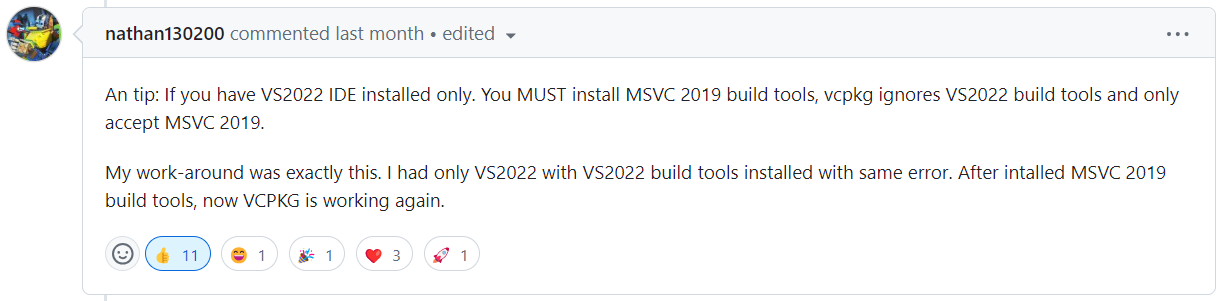
安装命令:vcpkg install curl:x64-windows
卸载命令:vcpkg remove curl:x64-windows
将 vcpkg 集成到项目或开发环境中:vcpkg.exe integrate install
取消将 vcpkg 集成:vcpkg.exe integrate remove
高级保存选项
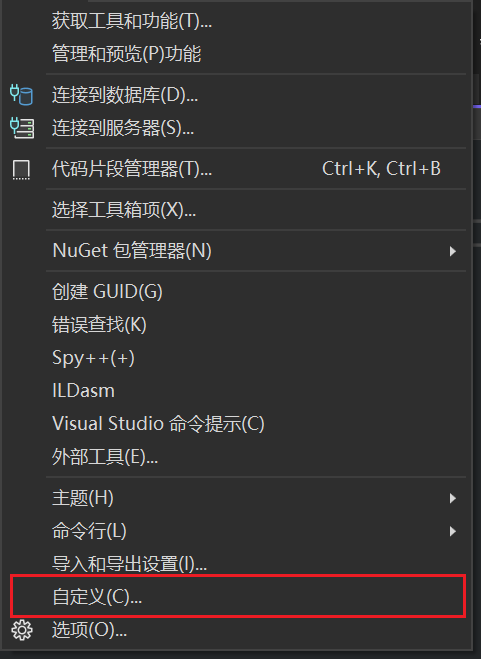
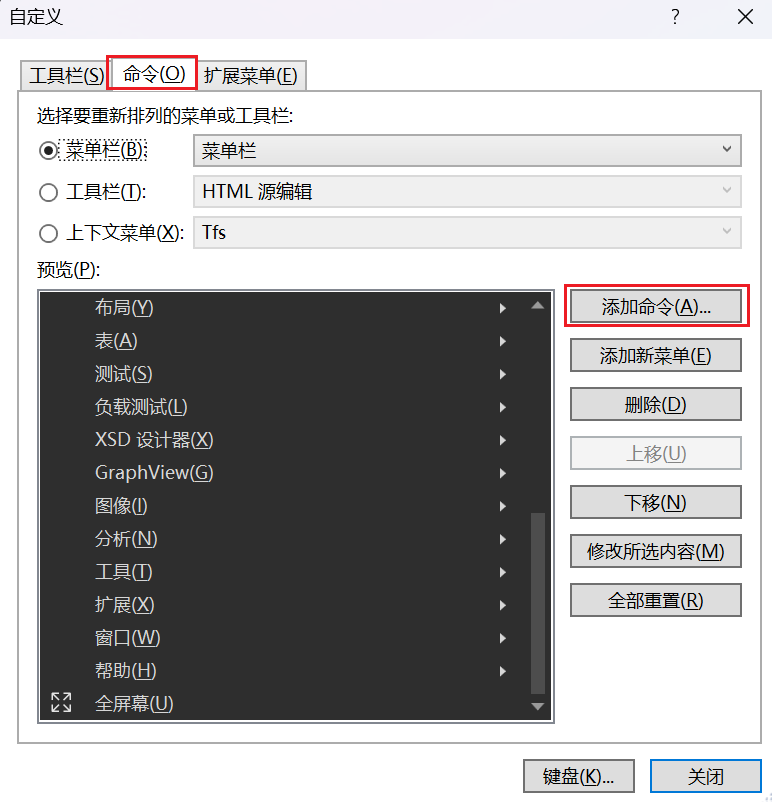
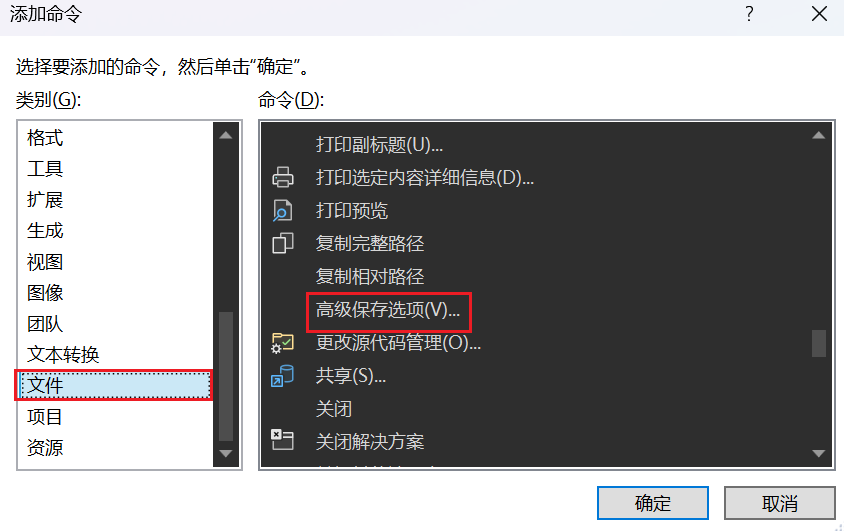
curl编译
build-openssl.bat vc14.30 x64 debug D:\jupyter_notebook\compile_curl\openssl -VSpath D:\Program Files\Microsoft Visual Studio -perlpath D:\jupyter_notebook\vcpkg\downloads\tools\perl
看so
readelf -d
库配置
Libtorch
附加包含目录:
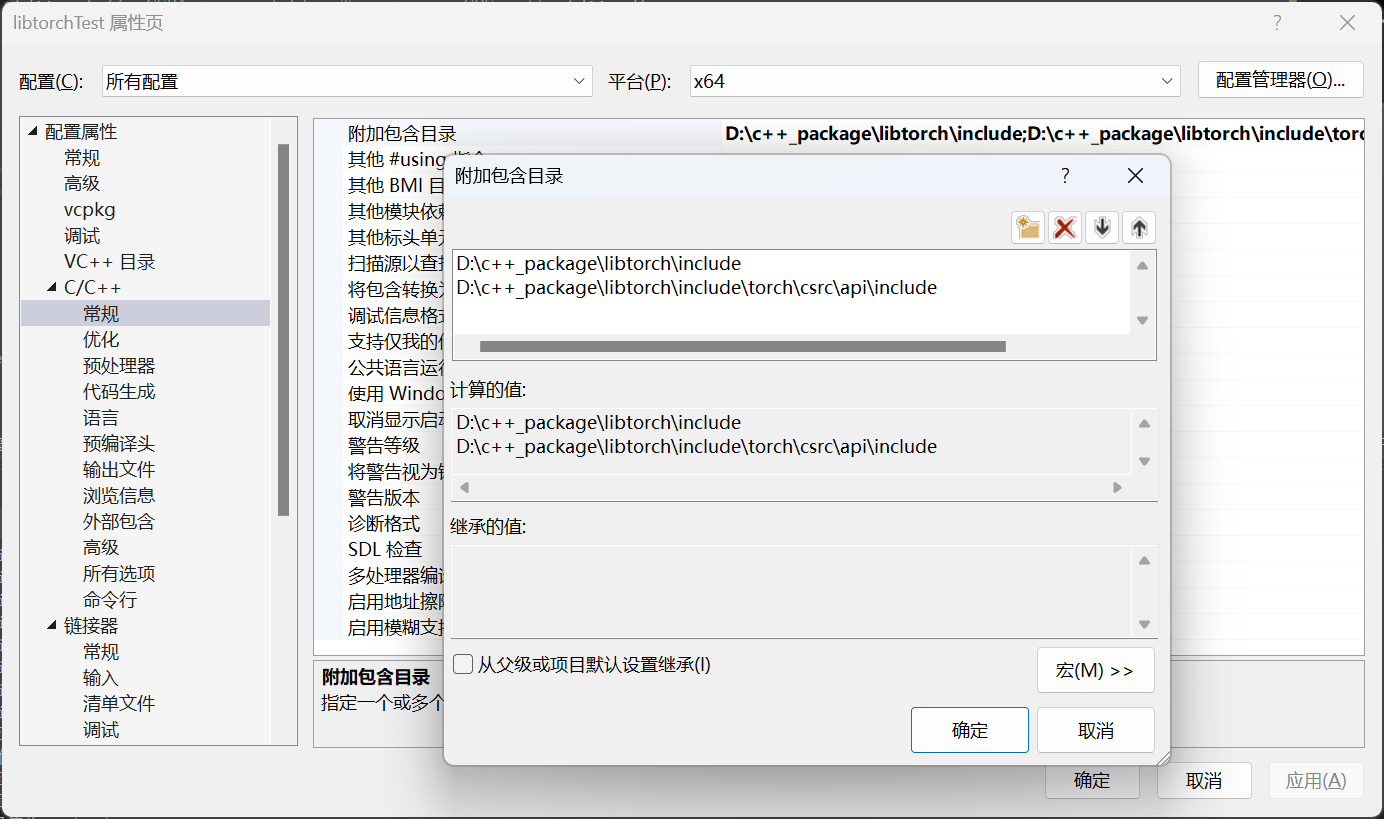
附加库目录:
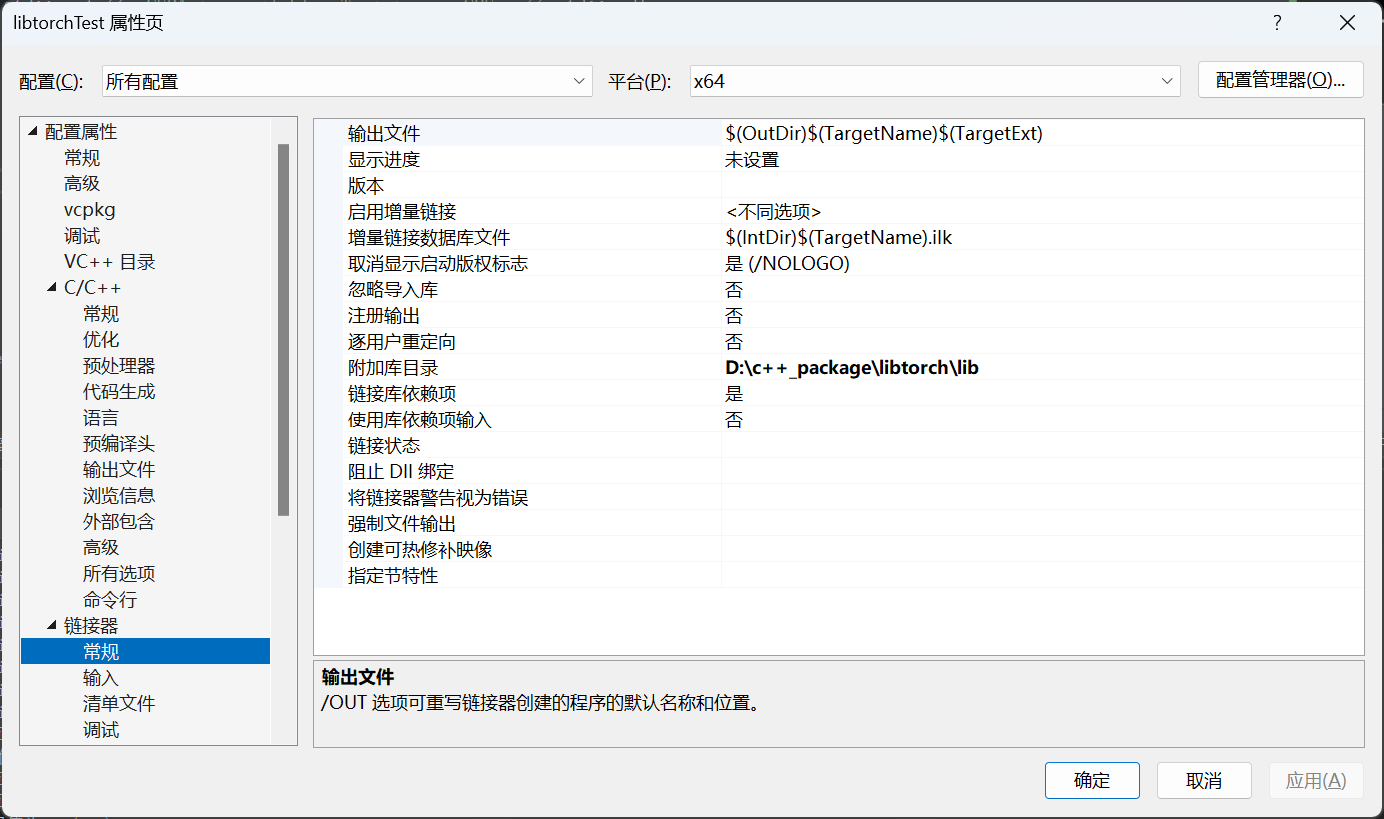
附加依赖项,包含上述所有.lib:
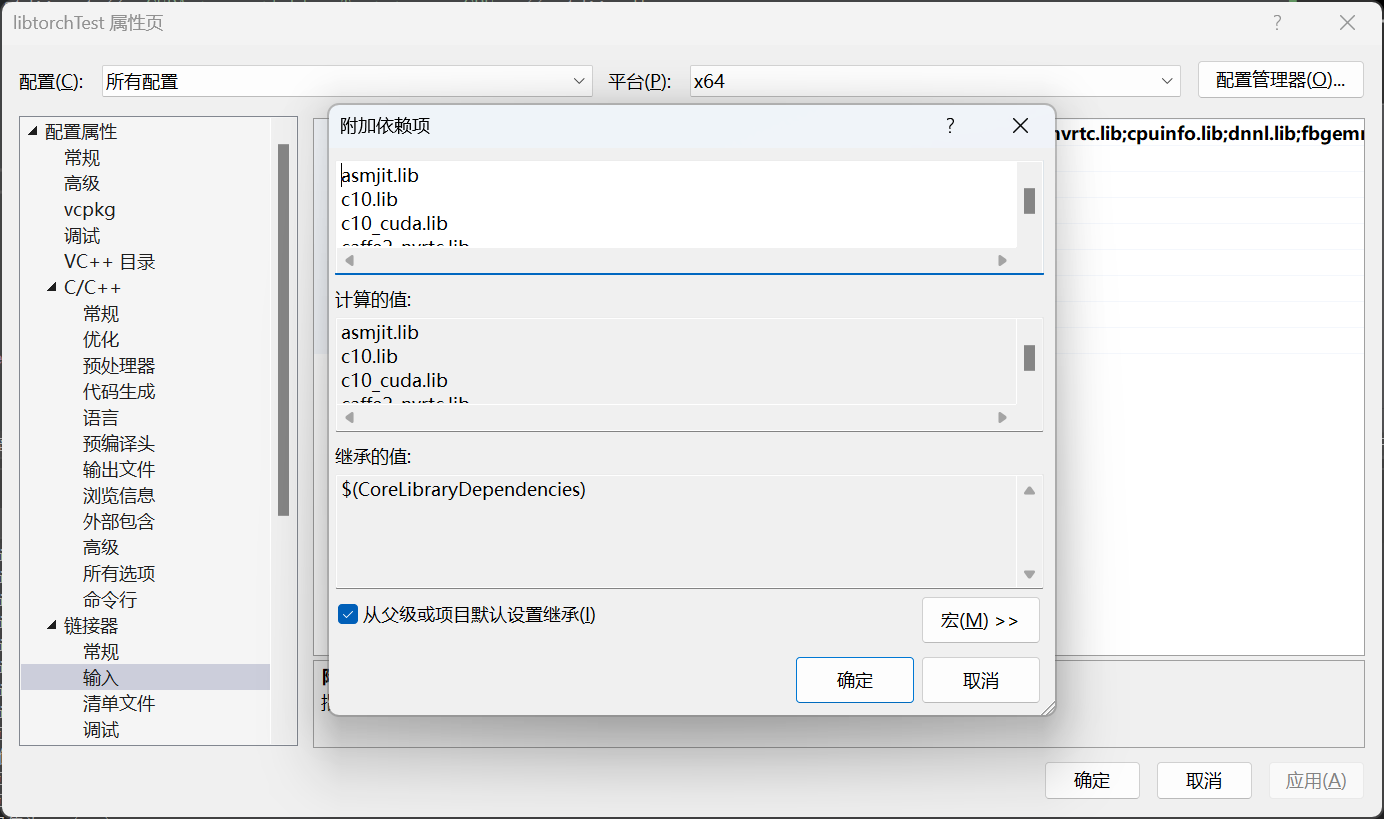
动态依赖库:
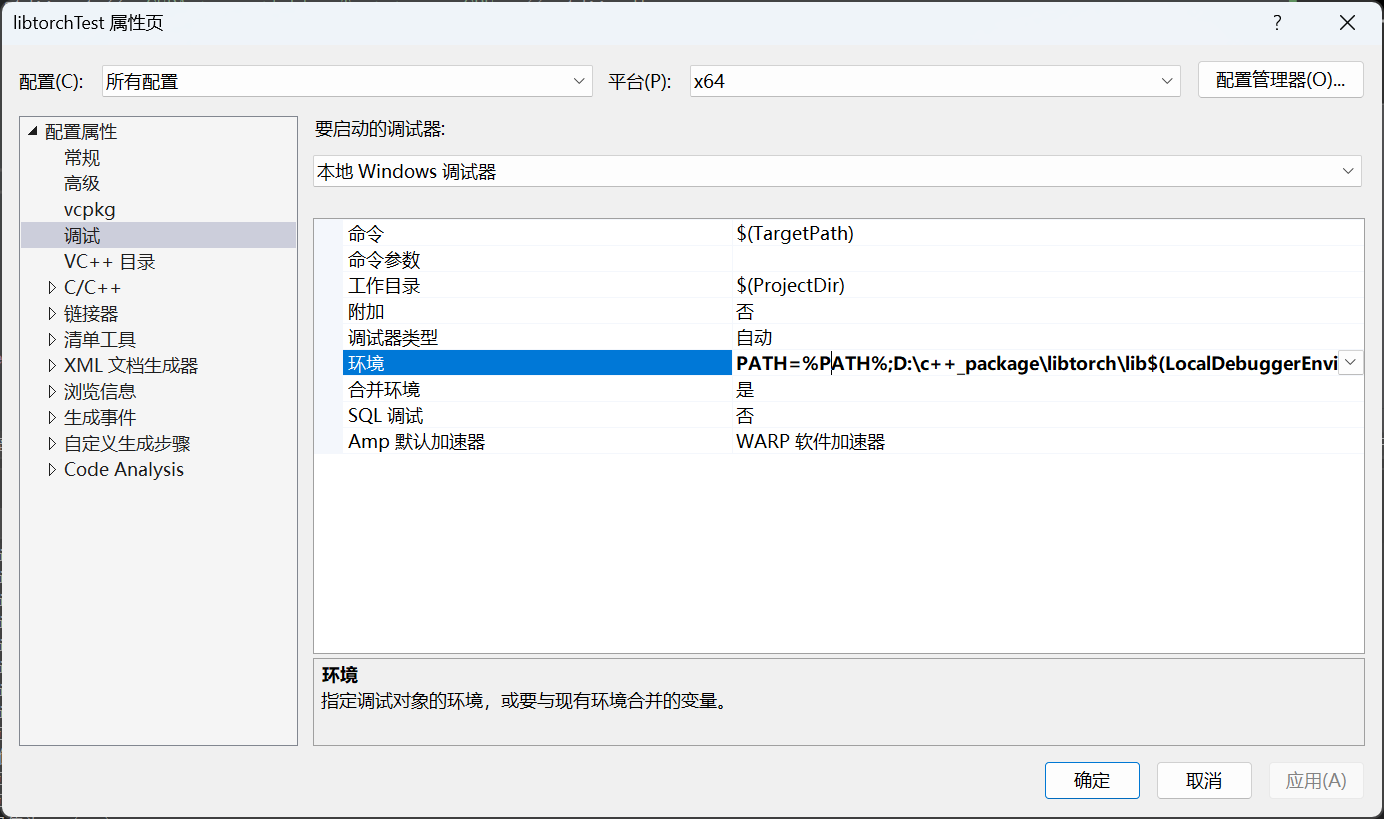
支持cuda命令:/INCLUDE:“?ignore_this_library_placeholder@@YAHXZ”
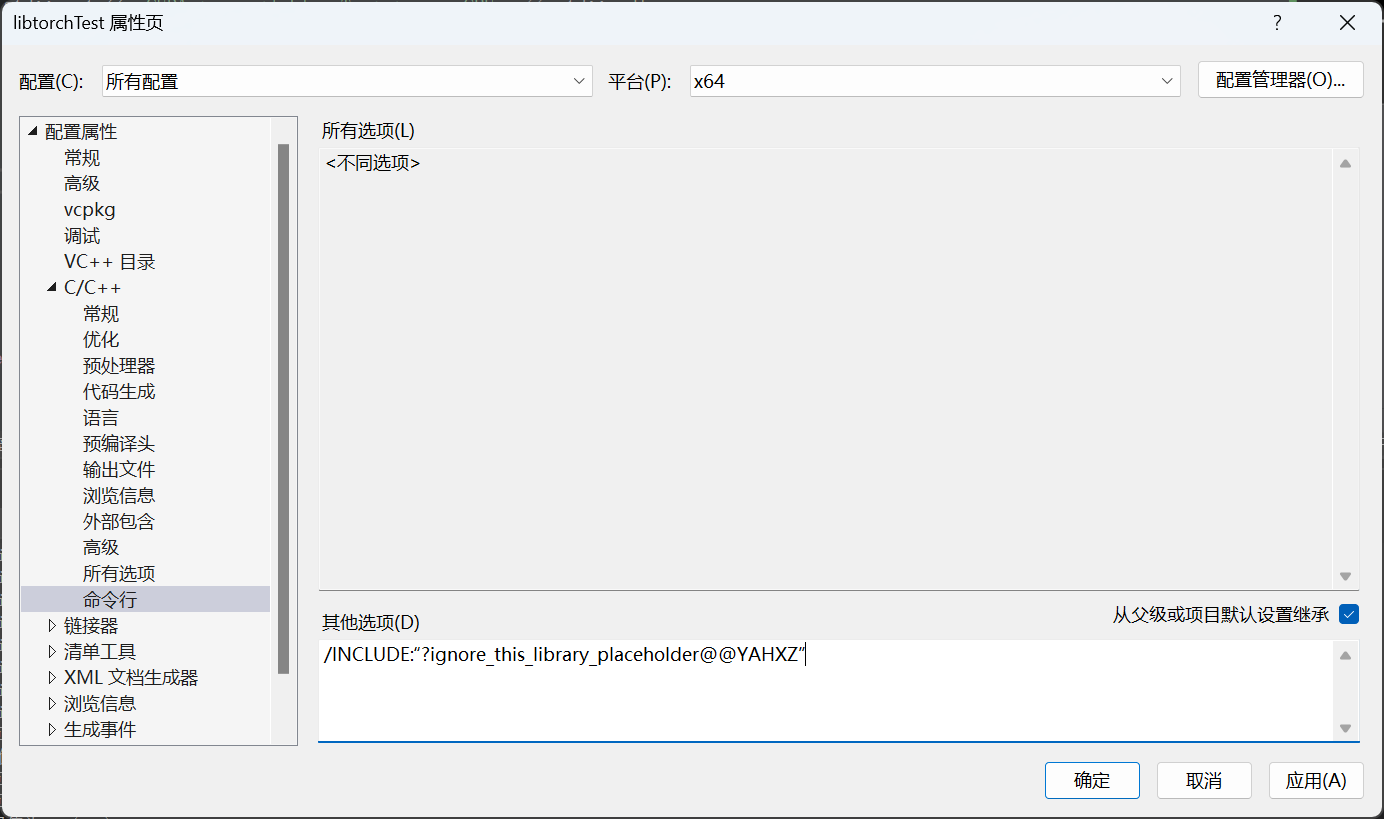
Cmake语法解释
set
设置变量:
1
set(VARIABLE_NAME "value")
这将创建一个名为
VARIABLE_NAME的变量,并赋予它字符串值"value"。修改变量:
如果变量已经存在,你可以使用set来修改它的值:1
set(VARIABLE_NAME "new_value")
使用变量:
在CMake脚本中,你可以使用${VARIABLE_NAME}来引用变量的值。设置缓存变量:
使用CACHE选项可以将变量设置为缓存变量,这意味着它的值会在CMake的缓存中保存,并且可以在图形界面中编辑:1
set(VARIABLE_NAME "value" CACHE STRING "Description of the variable")
条件设置变量:
你可以使用条件语句来根据条件设置变量的值:1
2
3
4set(VARIABLE_NAME "value1" CACHE STRING "Description of the variable")
if(CONDITION)
set(VARIABLE_NAME "value2")
endif()设置多个变量:
你可以使用一个set命令来设置多个变量:1
set(VARIABLE1 "value1" VARIABLE2 "value2")
使用PARENT_SCOPE:
默认情况下,set命令只在当前作用域内有效。如果你想在父作用域中设置变量,可以使用PARENT_SCOPE:1
2
3function(some_function)
set(VARIABLE_NAME "value" PARENT_SCOPE)
endfunction()使用APPEND或PREPEND:
你可以使用APPEND或PREPEND选项来向现有变量的值添加内容:1
2set(VARIABLE_NAME "initial_value")
set(VARIABLE_NAME "${VARIABLE_NAME} additional_value" APPEND)使用FILE PATH:
set命令可以与FILE PATH一起使用,以确保变量包含一个有效的文件路径:1
set(VARIABLE_NAME "${CMAKE_SOURCE_DIR}/path/to/file" FILEPATH)
使用PATH:
set命令可以与PATH一起使用,以确保变量包含一个有效的路径列表:1
set(VARIABLE_NAME "path1;path2" PATH)
option
在CMake中,如果你想为变量设置一个默认值,并且希望用户可以在CMake配置过程中修改这个值,你可以使用option命令。option命令允许用户在运行cmake时设置一个布尔选项的值,通常用于启用或禁用某些特性或组件。
以下是option命令的基本用法:
定义选项:
1
option(OPTION_NAME "Description of the option" DEFAULT_VALUE)
这里
OPTION_NAME是选项的名称,Description of the option是选项的描述,DEFAULT_VALUE是选项的默认值,可以是ON或OFF。使用选项:
一旦定义了选项,你可以在CMake脚本中使用OPTION_NAME变量,它的值将是用户设置的值,如果没有设置,则为默认值。条件编译:
根据选项的值,你可以控制条件编译:1
2
3
4
5if(OPTION_NAME)
# 代码块,当选项为ON时执行
else()
# 代码块,当选项为OFF时执行
endif()在命令行中设置选项:
用户可以在运行CMake时使用-D选项来设置变量的值:1
cmake -DOPTION_NAME=ON ..
在CMakeLists.txt中使用选项:
你可以在CMakeLists.txt文件中使用option命令来定义选项,并在后续的命令中引用这个选项。选项的缓存类型:
option命令会自动将选项设置为缓存变量,并设置为BOOL类型。选项的高级用法:
你可以使用FORCE关键字来强制重新评估选项,即使它已经在缓存中:1
option(OPTION_NAME "Description" DEFAULT_VALUE FORCE)
使用option命令可以让用户在构建系统外部控制项目的配置,而无需修改源代码。
include_directories
在CMake中,include_directories命令用于向项目添加头文件搜索路径。这个命令会告诉编译器在哪里查找头文件,这对于编译依赖于外部库的项目非常有用。
以下是include_directories的一些基本用法:
添加单个头文件搜索路径:
1
include_directories(PATH_TO_INCLUDE)
这将添加
PATH_TO_INCLUDE到编译器的头文件搜索路径中。添加多个头文件搜索路径:
1
include_directories(PATH1 PATH2 PATH3)
这将添加多个路径到编译器的头文件搜索路径中。
使用变量添加头文件搜索路径:
1
2set(MY_INCLUDE_PATHS PATH1 PATH2)
include_directories(${MY_INCLUDE_PATHS})条件添加头文件搜索路径:
1
2
3if(SOME_CONDITION)
include_directories(PATH_CONDITIONAL)
endif()使用系统头文件搜索路径:
使用SYSTEM关键字可以告诉CMake将这些路径视为系统目录。在这些目录中找到的库通常不会触发编译器警告:1
include_directories(SYSTEM PATH_TO_SYSTEM_INCLUDE)
注意:
- 从CMake 3.4开始,推荐使用
target_include_directories来替代include_directories,因为这样可以更精确地控制哪些目标应该包含这些头文件路径。 include_directories会影响全局编译器命令行,可能会在项目的不同部分产生冲突。使用target_include_directories可以提供更细粒度的控制。
- 从CMake 3.4开始,推荐使用
使用
target_include_directories:
你可以使用target_include_directories为特定目标添加头文件搜索路径:1
2
3add_executable(my_app main.cpp)
target_include_directories(my_app PRIVATE PATH_TO_PRIVATE_INCLUDE
PUBLIC PATH_TO_PUBLIC_INCLUDE)这里
PRIVATE表示只有my_app可以访问PATH_TO_PRIVATE_INCLUDE,而PUBLIC表示my_app及其依赖项都可以访问PATH_TO_PUBLIC_INCLUDE。使用
INTERFACE或PUBLIC/PRIVATE关键字:
使用target_include_directories时,你可以使用INTERFACE关键字为依赖项添加头文件搜索路径,或者使用PUBLIC/PRIVATE关键字来控制路径的可见性:PUBLIC:头文件路径对目标本身及其依赖项可见。PRIVATE:头文件路径仅对目标本身可见。
使用include_directories可以方便地添加头文件搜索路径,但要注意不要过度使用,以免造成依赖关系混乱。在可能的情况下,使用target_include_directories来替代全局的头文件路径添加。
add_definitions
在CMake中,add_definitions命令用于向编译器添加编译器定义。这些定义通常用于在编译时启用或禁用特定的宏,这对于条件编译非常有用。
以下是add_definitions命令的一些基本用法:
添加单个定义:
1
add_definitions(-DDEFINITION)
这将向编译器添加一个预处理器宏
DEFINITION。添加多个定义:
你可以一次性添加多个定义:1
add_definitions(-DDEFINITION1 -DDEFINITION2)
使用变量添加定义:
你可以将定义存储在变量中,然后使用这个变量来添加定义:1
2set(MY_DEFINITIONS -DDEFINITION1 -DDEFINITION2)
add_definitions(${MY_DEFINITIONS})条件添加定义:
根据条件添加定义:1
2
3if(MY_CONDITION)
add_definitions(-DCONDITIONAL_DEFINITION)
endif()添加定义到特定目标:
从CMake 3.4开始,推荐使用target_compile_definitions代替add_definitions,因为这样可以更精确地控制哪些目标应该包含这些定义。例如:1
2add_executable(my_app main.cpp)
target_compile_definitions(my_app PRIVATE -DAPP_DEFINITION)使用
INTERFACE或PUBLIC/PRIVATE关键字:
使用target_compile_definitions时,你可以使用INTERFACE关键字为依赖项添加定义,或者使用PUBLIC/PRIVATE关键字来控制定义的可见性:PUBLIC:定义对目标本身及其依赖项可见。PRIVATE:定义仅对目标本身可见。
使用
add_definitions添加的宏定义:
添加的宏定义可以在源代码中使用#ifdef、#ifndef、#if等预处理指令进行条件编译。注意:
- 从CMake 3.11开始,
add_definitions添加的定义默认只影响C和C++源文件。如果你需要添加对其他语言的支持,可以使用-DDEFINITION LANGS CXX。 - 由于
add_definitions会影响全局编译器命令行,因此可能会在项目的不同部分产生冲突。使用target_compile_definitions可以提供更细粒度的控制。
- 从CMake 3.11开始,
使用add_definitions可以方便地在编译时控制代码的行为,但要注意不要过度使用,以免造成依赖关系混乱。在可能的情况下,使用条件编译和target_compile_definitions来替代全局的宏定义。
cmake_minimum_required
cmake_minimum_required 是 CMake 脚本中非常重要的一个命令,用于指定项目所需的最低 CMake 版本。这个命令必须放在 CMakeLists.txt 文件的最开始位置,以确保在进一步处理之前满足所需的 CMake 版本。
以下是 cmake_minimum_required 的基本用法:
指定最低 CMake 版本:
1
cmake_minimum_required(VERSION 3.10)
这行命令指定了项目的最低 CMake 版本需求是 3.10。如果用户使用的 CMake 版本低于这个版本,CMake 会报错并提示用户升级。
指定政策:
从 CMake 2.8.12 开始,cmake_minimum_required还可以指定一个政策版本,以确保项目遵循某些特定的 CMake 行为:1
cmake_minimum_required(VERSION 3.10...3.12)
这里
...3.12表示除了指定最低版本 3.10 外,还指定了政策版本,即项目应该遵循 CMake 3.10 到 3.12 之间的政策。指定精确版本:
如果你希望项目严格使用某个特定版本的 CMake,可以指定一个精确的版本号:1
cmake_minimum_required(VERSION 3.10 EXACT)
使用
EXACT关键字后,如果用户使用的 CMake 版本不是 3.10,CMake 将报错。指定最低和最高版本:
你还可以在一定范围内指定最低和最高版本:1
cmake_minimum_required(VERSION 3.10.2 UPGRADE)
使用
UPGRADE关键字后,如果用户使用的 CMake 版本低于 3.10.2,CMake 会报错;如果版本高于 3.10.2,CMake 会尝试升级到新的行为。指定特性:
cmake_minimum_required还可以用于确保 CMake 支持某些特性,例如:1
cmake_minimum_required(VERSION 3.1 FATAL_ERROR)
这里
FATAL_ERROR表示如果用户使用的 CMake 版本低于指定版本,CMake 将终止并报错。注意:
- 确保
cmake_minimum_required是CMakeLists.txt中的第一个命令。 - 根据项目需求选择合适的 CMake 版本。新版本的 CMake 通常包含更多的特性和改进。
- 确保
使用 cmake_minimum_required 可以确保项目的构建环境符合预期,避免因 CMake 版本不兼容导致的问题。
add_library
add_library 是 CMake 中用于定义库目标的命令。库可以是静态库(STATIC)、动态库(SHARED)或对象库(OBJECT),并且可以包含源文件、编译选项、依赖关系等。
以下是 add_library 命令的一些基本用法:
创建静态库:
1
add_library(mylib STATIC source1.cpp source2.cpp)
这将创建一个名为
mylib的静态库,包含source1.cpp和source2.cpp两个源文件。创建动态库:
1
add_library(mylib SHARED source1.cpp source2.cpp)
这将创建一个名为
mylib的动态库。创建对象库:
1
add_library(mylib OBJECT source1.cpp source2.cpp)
对象库不生成最终的二进制文件,而是生成对象文件,这些对象文件可以被其他库或可执行文件目标重用。
添加头文件:
通常,头文件不直接添加到库中,但可以指定头文件的路径,以便其他目标包含:1
2add_library(mylib STATIC source1.cpp)
target_include_directories(mylib PUBLIC ${CMAKE_CURRENT_SOURCE_DIR}/include)设置库的别名:
别名可以在其他命令中引用库:1
add_library(mylib::mylib ALIAS source1.cpp source2.cpp)
设置库的输出名称:
使用OUTPUT_NAME选项来指定库文件的名称:1
2add_library(mylib STATIC source1.cpp source2.cpp)
set_target_properties(mylib PROPERTIES OUTPUT_NAME "my_library")设置库的版本:
使用VERSION和SOVERSION选项来指定库的版本:1
2add_library(mylib SHARED source1.cpp source2.cpp)
set_target_properties(mylib PROPERTIES VERSION 1.2 SOVERSION 1)为库添加编译选项:
使用target_compile_options为库添加特定的编译选项:1
2add_library(mylib STATIC source1.cpp)
target_compile_options(mylib PRIVATE -Wall)为库添加定义:
使用target_compile_definitions为库添加预处理器定义:1
2add_library(mylib STATIC source1.cpp)
target_compile_definitions(mylib PRIVATE "MYLIB_DEFINE")为库添加依赖:
使用target_link_libraries为库添加链接库或框架:1
2add_library(mylib STATIC source1.cpp)
target_link_libraries(mylib PRIVATE otherlib)为库设置安装规则:
使用install命令为库设置安装规则:1
2
3install(TARGETS mylib
LIBRARY DESTINATION lib
ARCHIVE DESTINATION lib/static)
add_library 是构建库的基础命令,通过与 set_target_properties、target_include_directories、target_compile_options 等其他命令结合使用,可以定义库的各种属性和行为。
find_library
find_library 是 CMake 中的一个命令,用于在系统上搜索库文件。这个命令通常与 find_package 一起使用,作为查找第三方库的一部分。find_library 可以找到库的路径,然后你可以使用这个路径来链接库。
以下是 find_library 的基本用法:
基本搜索:
1
2
3
4
5
6
7
8
9find_library(LIBRARY_NAME
NAMES libname # 库文件的名称,例如 "mylib"
PATHS /path/to/search # 可选的搜索路径列表
PATH_SUFFIXES bin lib # 可选的路径后缀列表
NO_DEFAULT_PATH # 可选,不使用默认的搜索路径
NO_CMAKE_ENVIRONMENT_PATH # 可选,不使用环境变量中的路径
NO_CMAKE_PATH # 可选,不使用 CMake 路径变量中的路径
NO_SYSTEM_ENVIRONMENT_PATH # 可选,不使用系统环境变量中的路径
)使用搜索结果:
如果find_library成功找到库,LIBRARY_NAME变量将被设置为库的完整路径。你可以使用这个变量来链接库:1
2
3if(LIBRARY_NAME)
target_link_libraries(my_target ${LIBRARY_NAME})
endif()指定库的类型:
find_library可以搜索不同类型的库文件,例如静态库(.a)、动态库(.so、.dll)等。通过NAMES参数指定库的名称时,你可以指定多个名称,以覆盖不同类型的库:1
find_library(LIBRARY_NAME NAMES mylib mylib_static)
使用变量:
你可以将库的名称存储在变量中,然后在find_library中使用这个变量:1
2set(LIB_NAME "mylib")
find_library(LIBRARY_NAME NAMES ${LIB_NAME})组合使用多个
find_library:
如果你的项目需要链接多个库,可以为每个库调用一次find_library:1
2
3find_library(LIBRARY_NAME1 NAMES lib1)
find_library(LIBRARY_NAME2 NAMES lib2)
# ...使用
pkg-config:
如果库提供了pkg-config文件,你可以使用pkg_check_modules来查找库,这通常比find_library更方便:1
pkg_check_modules(LIB_NAME REQUIRED mylib)
注意:
find_library只返回第一个找到的库路径。- 如果库文件不在标准的库搜索路径中,你可能需要指定
PATHS参数。 - 使用
find_library时,最好结合条件判断来检查库是否真正被找到,以避免在找不到库时产生错误。
find_library 是 CMake 中查找库文件位置的一个有用工具,但随着 CMake 的发展,推荐使用 find_package 和 pkg_check_modules 来处理库的查找和配置,因为这些命令提供了更高级的功能和更好的错误处理。
target_link_libraries
target_link_libraries 是 CMake 中的一个命令,用于为目标(可执行文件或库)添加链接库。这个命令允许你指定目标应该链接的库,包括库的名称、路径或目标名称。
以下是 target_link_libraries 的一些基本用法:
链接单个库:
1
2add_executable(my_app main.cpp)
target_link_libraries(my_app mylib)这里
my_app是可执行文件目标,mylib是要链接的库目标或库文件的路径。链接多个库:
1
target_link_libraries(my_app mylib1 mylib2)
这将链接
my_app到mylib1和mylib2。链接库文件的路径:
1
target_link_libraries(my_app "/path/to/libmylib.a")
如果库文件不在标准搜索路径中,可以指定库文件的完整路径。
使用链接选项:
1
target_link_libraries(my_app mylib INTERFACE)
使用
INTERFACE关键字可以指定链接库仅作为接口链接,这意味着链接库的依赖项不会传递给依赖my_app的其他目标。链接系统库:
1
target_link_libraries(my_app PRIVATE ${CMAKE_DL_LIBS})
CMAKE_DL_LIBS是 CMake 预定义的变量,包含了链接动态加载器所需的库。链接条件库:
1
2
3if(MY_CONDITION)
target_link_libraries(my_app PRIVATE mylib)
endif()根据条件添加链接库。
使用
LINK_PUBLIC和LINK_PRIVATE:
使用LINK_PUBLIC或LINK_PRIVATE指定链接库的可见性:LINK_PUBLIC:链接库对目标及其依赖项都可见。LINK_PRIVATE:链接库仅对目标本身可见。
链接编译器选项:
1
target_link_options(my_app PRIVATE -Wl,--as-needed)
target_link_options命令用于为目标添加链接选项。链接库的依赖项:
当你链接一个 CMake 目标时,它的依赖项也会自动链接。例如:1
2
3
4add_library(mylib STATIC source.cpp)
target_link_libraries(mylib PRIVATE otherlib)
add_executable(my_app main.cpp)
target_link_libraries(my_app PRIVATE mylib)my_app将链接mylib以及mylib依赖的otherlib。注意:
- 确保库目标在调用
target_link_libraries之前已经定义。 - 使用
target_link_libraries时,最好指定库的别名或目标名称,而不是直接指定库文件路径,这样可以提高构建系统的可移植性。
- 确保库目标在调用
target_link_libraries 是构建系统中链接库的重要工具,它允许你精确控制目标的链接过程,包括链接哪些库以及这些库的链接方式。
add_executable
add_executable 是 CMake 中用于定义可执行文件目标的命令。使用这个命令,你可以指定生成一个可执行文件,并且列出构成这个可执行文件的所有源文件。
以下是 add_executable 的一些基本用法:
定义可执行文件:
1
add_executable(my_app main.cpp other_source.cpp)
这将创建一个名为
my_app的可执行文件,由main.cpp和other_source.cpp源文件编译而成。添加源文件:
你可以在add_executable命令中列出所有源文件,或者之后使用target_sources命令添加:1
2add_executable(my_app main.cpp)
target_sources(my_app PRIVATE other_source.cpp)设置可执行文件的输出名称:
使用OUTPUT_NAME属性来指定可执行文件的输出名称:1
2add_executable(my_app main.cpp)
set_target_properties(my_app PROPERTIES OUTPUT_NAME "my_application")设置可执行文件的版本:
使用VERSION和SOVERSION属性来指定可执行文件的版本(这些属性通常用于共享库):1
set_target_properties(my_app PROPERTIES VERSION 1.2 SOVERSION 1)
为可执行文件添加编译选项:
使用target_compile_options命令为可执行文件添加特定的编译选项:1
target_compile_options(my_app PRIVATE -Wall)
为可执行文件添加定义:
使用target_compile_definitions命令为可执行文件添加预处理器定义:1
target_compile_definitions(my_app PRIVATE "MY_APP_DEFINE")
为可执行文件添加头文件搜索路径:
使用target_include_directories命令为可执行文件添加头文件搜索路径:1
target_include_directories(my_app PRIVATE ${CMAKE_CURRENT_SOURCE_DIR}/include)
链接库到可执行文件:
使用target_link_libraries命令将库链接到可执行文件:1
target_link_libraries(my_app PRIVATE mylib)
添加依赖项:
如果你的可执行文件依赖于在构建过程中生成的其他目标,可以使用add_dependencies命令添加依赖:1
add_dependencies(my_app my_dependency)
为可执行文件设置安装规则:
使用install命令为可执行文件设置安装规则:1
install(TARGETS my_app RUNTIME DESTINATION bin)
add_executable 是构建可执行文件的基础命令,通过与 set_target_properties、target_compile_options、target_link_libraries 等其他命令结合使用,可以定义可执行文件的各种属性和行为。